ໂທລະສັບສະຫຼາດລຸ້ນ S-Series ຂອງ Samsung ແມ່ນມີຄຸນລັກສະນະແຕ່ລະປີໂດຍບໍ່ພຽງແຕ່ມີຄຸນລັກສະນະທາງວິຊາການເທົ່ານັ້ນ, ແຕ່ຍັງມີອາຍຸການບໍລິການທີ່ຍາວນານອີກດ້ວຍ. ຂ້າງລຸ່ມນີ້ພວກເຮົາຈະເວົ້າກ່ຽວກັບ firmware ຂອງ Samsung Galaxy S 2 GT-I9100 - ໂທລະສັບທີ່ຖືວ່າເປັນ "ຜູ້ເຖົ້າ" ໂດຍມາດຕະຖານຂອງໂລກອຸປະກອນ Android, ແຕ່ໃນເວລາດຽວກັນຍັງສືບຕໍ່ປະຕິບັດ ໜ້າ ທີ່ຂອງມັນໃນລະດັບທີ່ ເໝາະ ສົມ.
ແນ່ນອນ, ການ ດຳ ເນີນງານທີ່ມີປະສິດທິຜົນຂອງອຸປະກອນ Android ໃດກໍ່ເປັນໄປໄດ້ຖ້າວ່າສ່ວນຊອບແວຂອງມັນຢູ່ໃນສະພາບປົກກະຕິ. ຖ້າມີບັນຫາກັບລະບົບປະຕິບັດການ, ໃນສະຖານະການສ່ວນໃຫຍ່ແມ່ນ firmware ຈະຊ່ວຍ, ເຊິ່ງໃນກໍລະນີຂອງ Samsung Galaxy S2 (SGS 2) ສາມາດປະຕິບັດໄດ້ໃນຫລາຍໆດ້ານ. ເຖິງວ່າຈະມີຄວາມຈິງທີ່ວ່າວິທີການໃນການຕິດຕັ້ງ Android ໃໝ່ ໃນຮູບແບບຂອງ Galaxy S 2 ໄດ້ຖືກ ນຳ ໃຊ້ໃນການປະຕິບັດແລ້ວ, ແລະການຍຶດ ໝັ້ນ ຢ່າງເຂັ້ມງວດຕໍ່ ຄຳ ແນະ ນຳ ຂ້າງລຸ່ມນີ້ປະຕິບັດໄດ້ຮັບປະກັນຄວາມລຽບຂອງຂັ້ນຕອນແລະຜົນໄດ້ຮັບໃນທາງບວກຂອງມັນ, ຢ່າລືມ:
ພຽງແຕ່ຜູ້ໃຊ້ປະຕິບັດການປະຕິບັດງານກັບໂທລະສັບສະຫຼາດເທົ່ານັ້ນທີ່ຮັບຜິດຊອບຕໍ່ຄວາມເສຍຫາຍທີ່ເປັນໄປໄດ້ຂອງອຸປະກອນເນື່ອງຈາກການກະ ທຳ ທີ່ບໍ່ຖືກຕ້ອງ, ການຜິດປົກກະຕິຂອງຊອບແວແລະສະຖານະການທີ່ມີຜົນບັງຄັບໃຊ້ອື່ນໆທີ່ອາດຈະເກີດຂື້ນໃນລະຫວ່າງການປະຕິບັດ ຄຳ ແນະ ນຳ ດັ່ງຕໍ່ໄປນີ້!
ການກະກຽມ
ການປະສົບຜົນ ສຳ ເລັດໃນການເຮັດວຽກເກືອບທຸກຢ່າງສ່ວນໃຫຍ່ແມ່ນ ກຳ ນົດການກະກຽມວັດຖຸທີ່ຖືກຕ້ອງ ສຳ ລັບການປະຕິບັດງານ, ພ້ອມທັງເຄື່ອງມືທີ່ ຈຳ ເປັນ. ກ່ຽວກັບ firmware ຂອງອຸປະກອນ Android, ຄຳ ເວົ້ານີ້ກໍ່ແມ່ນຄວາມຈິງ. ເພື່ອຕິດຕັ້ງ OS ໃໝ່ ໄດ້ຢ່າງວ່ອງໄວແລະງ່າຍແລະໄດ້ຮັບຜົນທີ່ຕ້ອງການ (ປະເພດ / ລຸ້ນ Android) ໃນ Samsung GT-I9100, ຂໍແນະ ນຳ ໃຫ້ປະຕິບັດຂັ້ນຕອນການກະກຽມດັ່ງຕໍ່ໄປນີ້.
ຄົນຂັບແລະຮູບແບບ
ເພື່ອໃຫ້ຄອມພິວເຕີ້ແລະເຄື່ອງໃຊ້ຕ່າງໆສາມາດພົວພັນກັບຄວາມຊົງ ຈຳ ພາຍໃນຂອງອຸປະກອນ Android, ມັນ ຈຳ ເປັນຕ້ອງມີລະບົບປະຕິບັດການຂອງຄອມພີວເຕີ້ (PC) ພ້ອມກັບຄົນຂັບລົດທີ່ຊ່ວຍໃຫ້ Windows OS ສາມາດ“ ເບິ່ງ” ສະມາດໂຟນໃນຮູບແບບພິເສດແລະເຊື່ອມຕໍ່ກັບພອດ USB ຂອງຄອມພິວເຕີ.
ເບິ່ງຕື່ມ: ການຕິດຕັ້ງໄດເວີ ສຳ ລັບ firmware Android
ສຳ ລັບ SGS 2, ການຕິດຕັ້ງສ່ວນປະກອບບໍ່ໄດ້ສ້າງຄວາມຫຍຸ້ງຍາກໃດໆຖ້າທ່ານໃຊ້ຊຸດແຈກຢາຍຂອງໂປແກຼມທີ່ເປັນເຈົ້າຂອງ Samsung ທີ່ຖືກອອກແບບມາ ສຳ ລັບການ ດຳ ເນີນງານກັບໂທລະສັບສະຫຼາດແລະແທັບເລັດຂອງຜູ້ຜະລິດ - Kies.
ດາວໂຫລດໂປແກຼມຕິດຕັ້ງໂປແກຼມຈາກ ໜ້າ ເວັບສະ ໜັບ ສະ ໜູນ ດ້ານເຕັກນິກແບບຢ່າງແບບ GT-I9100 ໂດຍໃຊ້ລິ້ງຂ້າງລຸ່ມນີ້. ເພື່ອດາວໂຫລດ, ເລືອກລຸ້ນ 2.6.4.16113.3.
ດາວໂຫລດ Samsung Kies ສຳ ລັບ Samsung Galaxy S2 ຈາກເວັບໄຊທ໌ທາງການ
ຕິດຕັ້ງເຄື່ອງມືຕາມ ຄຳ ແນະ ນຳ ຂອງຜູ້ຕິດຕັ້ງ. ຫຼັງຈາກທີ່ Kies ຖືກຕິດຕັ້ງແລ້ວ, ໃນ Windows ຈະປະກົດຕົວທັງ ໝົດ driver ທີ່ ຈຳ ເປັນ ສຳ ລັບການ ໝູນ ໃຊ້ໂທລະສັບໂດຍໃຊ້ຄອມພີວເຕີ້.

ໃນບັນດາສິ່ງອື່ນໆ, ໂປແກຼມ Kies ສາມາດໃຊ້ ສຳ ລັບການ ດຳ ເນີນງານຫຼາຍຢ່າງກັບຮູບແບບ GT-I9100, ຍົກຕົວຢ່າງ, ປະຢັດຂໍ້ມູນຈາກໂທລະສັບ.
ຖ້າມີເຫດຜົນໃດກໍ່ຕາມທີ່ທ່ານບໍ່ຕ້ອງການຕິດຕັ້ງ Kies, ທ່ານສາມາດໃຊ້ຊຸດຂັບ, ເຊິ່ງແຈກຢາຍແຍກຕ່າງຫາກ. ເຊື່ອມຕໍ່ເພື່ອດາວໂຫລດສ່ວນປະກອບຕິດຕັ້ງ "SAMSUNG_USB_Driver_for_Mobile_Phones.exe" ສຳ ລັບຕົວແບບໃນ ຄຳ ຖາມ:
ດາວໂຫລດໄດເວີ ສຳ ລັບ firmware ຂອງສະມາດໂຟນ Samsung Galaxy S 2 GT-I9100
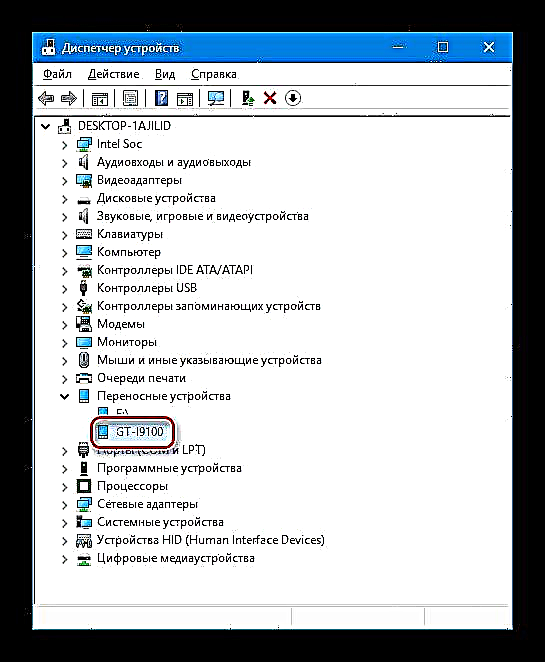
- ດໍາເນີນການໄຟລ໌ຕິດຕັ້ງສ່ວນປະກອບແລະກົດປຸ່ມ "ຕໍ່ໄປ" ຢູ່ໃນປ່ອງຢ້ຽມ ທຳ ອິດທີ່ເປີດ.

- ເລືອກປະເທດແລະພາສາ, ສືບຕໍ່ໂດຍການກົດປຸ່ມ "ຕໍ່ໄປ".

- ຢູ່ໃນປ່ອງຢ້ຽມຕິດຕັ້ງຄັ້ງຕໍ່ໄປ, ທ່ານສາມາດ ກຳ ນົດເສັ້ນທາງໃນແຜ່ນຂອງຄອມພິວເຕີບ່ອນທີ່ໄດເວີຈະຖືກຕິດຕັ້ງ. ເພື່ອເລີ່ມຕົ້ນການຕິດຕັ້ງສ່ວນປະກອບຕ່າງໆໃນ OS, ກົດ "ການຕິດຕັ້ງ".

- ລໍຖ້າຈົນກ່ວາອົງປະກອບຖືກໂອນເຂົ້າລະບົບ.

ແລະປິດ ໜ້າ ຕ່າງການຕິດຕັ້ງໂດຍການກົດປຸ່ມ ເຮັດແລ້ວ.

ຮູບແບບພະລັງງານ
ເພື່ອແຊກແຊງຢ່າງຮຸນແຮງຕໍ່ຄວາມຊົງ ຈຳ ພາຍໃນຂອງອຸປະກອນ Android ທີ່ມີການຕິດຕັ້ງສ່ວນປະກອບຂອງ OS, ມັນມັກຈະຕ້ອງປ່ຽນອຸປະກອນດັ່ງກ່າວໄປຍັງລັດບໍລິການພິເສດ. ສຳ ລັບ Samsung GT-I9100, ນີ້ແມ່ນສະພາບແວດລ້ອມການຟື້ນຟູ (ການກູ້ຄືນ) ແລະຮູບແບບການດາວໂຫລດຊອບແວ ("ດາວໂຫລດ", "ແບບແບບ Odin") ໃນຄໍາສັ່ງທີ່ຈະບໍ່ກັບຄືນສູ່ບັນຫານີ້ໃນອະນາຄົດ, ພວກເຮົາຈະຄິດໄລ່ວິທີການເລີ່ມຕົ້ນອຸປະກອນໃນຮູບແບບທີ່ລະບຸໄວ້ໃນຂັ້ນຕອນການກະກຽມ.
- ເລີ່ມສະພາບແວດລ້ອມການຟື້ນຕົວ (ໂຮງງານແລະດັດແກ້):
- ປິດໂທລະສັບສະຫຼາດຢ່າງສົມບູນແລະກົດປຸ່ມທີ່ຢູ່ມັນ: "ປະລິມານ +", "ບ້ານ", "ພະລັງງານ" ໃນເວລາດຽວກັນ.

- ທ່ານ ຈຳ ເປັນຕ້ອງກົດປຸ່ມຕ່າງໆຈົນກ່ວາເມນູການກູ້ຄືນ "ແບບພື້ນເມືອງ" ຫຼືໂລໂກ້ / ຕົວເລືອກຂອງສະພາບແວດລ້ອມການຟື້ນຟູທີ່ຖືກແກ້ໄຂຈະປາກົດຢູ່ໃນ ໜ້າ ຈໍຂອງອຸປະກອນ.

- ໃນການຊອກຫາສິ່ງຂອງສະພາບແວດລ້ອມການຟື້ນຕົວຂອງໂຮງງານ, ໃຊ້ປຸ່ມປະລິມານ, ແລະເພື່ອເລີ່ມຕົ້ນການເຮັດວຽກ, ໃຊ້ປຸ່ມ "ພະລັງງານ". ເພື່ອອອກຈາກ ໂໝດ ແລະເປີດອຸປະກອນໃນ Android, ກະຕຸ້ນຕົວເລືອກ "ປິດລະບົບແລ້ວຕອນນີ້".
- ປິດໂທລະສັບສະຫຼາດຢ່າງສົມບູນແລະກົດປຸ່ມທີ່ຢູ່ມັນ: "ປະລິມານ +", "ບ້ານ", "ພະລັງງານ" ໃນເວລາດຽວກັນ.
- ເປີດໃຊ້ໃນ ໂໝດ ບູດລະບົບ ("ແບບແບບ Odin"):
- ຢູ່ໃນໂທລະສັບໃນສະຖານະການ, ກົດປຸ່ມສາມຢ່າງ: "ປະລິມານ -", "ບ້ານ", "ພະລັງງານ".
.
- ຖືການປະສົມປະສານຈົນກວ່າຈະມີການແຈ້ງເຕືອນກ່ຽວກັບຄວາມສ່ຽງທີ່ອາດຈະເກີດຂື້ນຂອງການ ນຳ ໃຊ້ຮູບແບບທີ່ປາກົດຢູ່ ໜ້າ ຈໍ "ດາວໂຫລດ". ກົດຕໍ່ໄປ "ປະລິມານ +" - ໂທລະສັບສະຫຼາດປ່ຽນໄປ "ແບບແບບ Odin", ແລະໃນ ໜ້າ ຈໍຂອງມັນຮູບພາບຂອງ android ແລະແຜ່ນຈາລຶກຈະຖືກສະແດງ: "ກຳ ລັງດາວໂຫລດ ... ".
- ອອກຈາກສະຖານະບູດໂດຍກົດຍາວ "ພະລັງງານ".
- ຢູ່ໃນໂທລະສັບໃນສະຖານະການ, ກົດປຸ່ມສາມຢ່າງ: "ປະລິມານ -", "ບ້ານ", "ພະລັງງານ".
ການຕັ້ງຄ່າໂຮງງານ, ການປັບປຸງຊອບແວທີ່ເປັນທາງການ
ທຸກໆວິທີການໃນການຕິດຕັ້ງ OS ເທິງ Samsung Galaxy S2 GT-I9100, ສະ ເໜີ ຢູ່ລຸ່ມນີ້ໃນເອກະສານນີ້, ຍົກເວັ້ນເວລາການກູ້ຂໍ້ມູນຂອງ Android ທີ່ຖືກ ທຳ ລາຍ, ແນະ ນຳ ວ່າອຸປະກອນດັ່ງກ່າວໃນເບື້ອງຕົ້ນຈະ ດຳ ເນີນການພາຍໃຕ້ລະບົບຢ່າງເປັນທາງການຂອງລຸ້ນລ້າສຸດທີ່ອອກໂດຍຜູ້ຜະລິດ - 4.1.2!
ການຟື້ນຟູການຕັ້ງຄ່າໃຫ້ກັບຄ່າໂຮງງານແລະລຶບຄວາມຊົງ ຈຳ ຂອງອຸປະກອນອອກຈາກຂໍ້ມູນທີ່ມີຢູ່ໃນນັ້ນຊ່ວຍໃຫ້ທ່ານສາມາດ ກຳ ຈັດໂປແກຼມ“ ຂີ້ເຫຍື້ອ” ທີ່ສະສົມໄວ້ໃນລະຫວ່າງການ ດຳ ເນີນງານຂອງ SGS 2, ຜົນກະທົບຂອງໄວຣັດ,“ ເບກ” ແລະລະບົບ ທຳ ລາຍຂອງລະບົບແລະອື່ນໆ. ຂໍ້ມູນຜູ້ໃຊ້ອຸປະກອນແມ່ນມັກຈະມີປະສິດທິຜົນຫຼາຍໃນແງ່ຂອງລະດັບການເຮັດວຽກ ສຳ ລັບການ ນຳ ໃຊ້ໃນອະນາຄົດ
ໃນ ຄຳ ສັບໃດ ໜຶ່ງ, ກ່ອນທີ່ຈະ ໝູນ ໃຊ້ຊອບແວລະບົບ SGS 2, ປະຕິບັດຕາມຂັ້ນຕອນໃນການຕັ້ງຄ່າອຸປະກອນ ໃໝ່ ໃຫ້ຢູ່ໃນສະພາບຂອງໂຮງງານແລະປັບປຸງ OS ທາງການໃຫ້ເປັນລຸ້ນລ້າສຸດ. ສຳ ລັບຜູ້ ນຳ ໃຊ້ແບບ ຈຳ ລອງ ຈຳ ນວນຫຼາຍໃນ ຄຳ ຖາມ, ໂດຍການປະຕິບັດຕາມ ຄຳ ແນະ ນຳ ຂ້າງລຸ່ມນີ້ແມ່ນພຽງພໍທີ່ຈະໄດ້ຮັບຜົນທີ່ຄາດຫວັງ - ໂທລະສັບສະມາດໂຟນຢູ່ໃນສະຖານະການ“ ຢູ່ນອກຫ້ອງ” ກ່ຽວກັບສ່ວນຂອງຊອບແວແລະເຮັດວຽກພາຍໃຕ້ການຄວບຄຸມຂອງລຸ້ນລ້າສຸດຂອງ Android ຢ່າງເປັນທາງການ.
- ໃນທາງໃດກໍ່ຕາມ, ຄັດລອກຂໍ້ມູນທີ່ ສຳ ຄັນຈາກອຸປະກອນໄປຫາບ່ອນທີ່ປອດໄພ (ບາງວິທີການເກັບຂໍ້ມູນແມ່ນອະທິບາຍຢູ່ດ້ານລຸ່ມ), ແບດເຕີລີ່ຂອງມັນເຕັມຮູບແບບແລະເລີ່ມຕົ້ນອຸປະກອນໃນຮູບແບບສະພາບແວດລ້ອມການຟື້ນຕົວ.

- ເລືອກໃນການກູ້ຄືນ "ເຊັດຂໍ້ມູນ / ການຕັ້ງຄ່າໂຮງງານຄືນ ໃໝ່", ຫຼັງຈາກນັ້ນຢືນຢັນຄວາມ ຈຳ ເປັນທີ່ຈະລົບລ້າງຂໍ້ມູນ - ລາຍການ "ແມ່ນແລ້ວ ... ". ລໍຖ້າຈົນກ່ວາຂັ້ນຕອນການເຮັດຄວາມສະອາດໄດ້ ສຳ ເລັດ - ການແຈ້ງເຕືອນຈະປາກົດຢູ່ ໜ້າ ຈໍ "ເຊັດຂໍ້ມູນ ສຳ ເລັດແລ້ວ".
- ເປີດໂທລະສັບ ໃໝ່ ໂດຍເລືອກຕົວເລືອກໃນສະພາບແວດລ້ອມການກູ້ຂໍ້ມູນ "ປິດລະບົບແລ້ວຕອນນີ້", ລໍຖ້າຈົນກ່ວາ ໜ້າ ຈໍຕ້ອນຮັບ Android ຈະປາກົດແລະ ກຳ ນົດການຕັ້ງຄ່າຫລັກຂອງລະບົບປະຕິບັດການ.
- ໃຫ້ແນ່ໃຈວ່າໄດ້ຕິດຕັ້ງລະບົບທີ່ເປັນທາງການລ້າສຸດ (4.1.2). ໄປຕາມເສັ້ນທາງ "ການຕັ້ງຄ່າ" - ລາຍລະອຽດໂທລະສັບ (ຢູ່ທາງລຸ່ມສຸດຂອງລາຍການຕົວເລືອກ) - "ເວີຊັນ Android".
- ຖ້າບາງເຫດຜົນ Android ບໍ່ໄດ້ຖືກປັບປຸງກ່ອນແລະຕົວເລກການກໍ່ສ້າງທີ່ຕິດຕັ້ງຢູ່ຕໍ່າກວ່າ 4.1.2, ຍົກລະດັບ. ມັນງ່າຍທີ່ສຸດທີ່ຈະເຮັດ:
- ເຊື່ອມຕໍ່ອຸປະກອນກັບເຄືອຂ່າຍ Wi-Fi ແລະໄປຕາມເສັ້ນທາງ: "ການຕັ້ງຄ່າ" - ລາຍລະອຽດໂທລະສັບ - "ການປັບປຸງຊອບແວ".
- ກົດ "Refresh", ຫຼັງຈາກນັ້ນຢືນຢັນວ່າທ່ານໄດ້ອ່ານເງື່ອນໄຂການໃຊ້ຊອບແວລະບົບ Samsung. ຕໍ່ໄປ, ການດາວໂຫລດແບບອັດຕະໂນມັດຂອງການປັບປຸງຈະເລີ່ມຕົ້ນ, ລໍຖ້າການດາວໂຫລດອົງປະກອບໃຫ້ ສຳ ເລັດ.
- ຫຼັງຈາກການແຈ້ງເຕືອນກ່ຽວກັບການສິ້ນສຸດການດາວໂຫລດຊຸດການອັບເດດຈະປາກົດ, ໃຫ້ແນ່ໃຈວ່າແບດເຕີຣີຂອງອຸປະກອນມີລະດັບແບັດເຕີຣີທີ່ພຽງພໍ (ຫຼາຍກວ່າ 50%) ແລະກົດ ຕິດຕັ້ງ. ລໍຖ້າ ໜ້ອຍ ໜຶ່ງ, ໂທລະສັບສະມາດໂຟນຈະເລີ່ມ ໃໝ່ ໂດຍອັດຕະໂນມັດແລະການຕິດຕັ້ງສ່ວນປະກອບຂອງ OS ທີ່ຖືກປັບປຸງ ໃໝ່ ຈະເລີ່ມຕົ້ນ, ເຊິ່ງສາມາດກວດສອບໄດ້ໂດຍໃຊ້ຕົວຊີ້ວັດຄວາມຄືບ ໜ້າ ການຕື່ມຂໍ້ມູນ.
- ເມື່ອ ສຳ ເລັດການຕິດຕັ້ງອຸປະກອນ Android ທີ່ຖືກປັບປຸງແລ້ວ, ມັນຈະເລີ່ມ ໃໝ່ ອີກຄັ້ງໂດຍອັດຕະໂນມັດ, ແລະເມື່ອ ສຳ ເລັດການເລີ່ມຕົ້ນຂອງສ່ວນປະກອບຕ່າງໆ, ທຸກແອັບຈະຖືກປັບປຸງ,
ແລະທ່ານຈະໄດ້ຮັບ OS ລ້າສຸດຈາກຜູ້ຜະລິດ SGS 2.
- ເຊື່ອມຕໍ່ອຸປະກອນກັບເຄືອຂ່າຍ Wi-Fi ແລະໄປຕາມເສັ້ນທາງ: "ການຕັ້ງຄ່າ" - ລາຍລະອຽດໂທລະສັບ - "ການປັບປຸງຊອບແວ".
ທ່ານອາດຈະຕ້ອງໄດ້ເຮັດຂັ້ນຕອນການປັບປຸງ ໃໝ່ ຫຼາຍໆຄັ້ງຈົນກ່ວາສະຖານະການເມື່ອ, ເມື່ອເລືອກສິນຄ້າ "Refresh"ຕາມທາງ "ການຕັ້ງຄ່າ" - "ກ່ຽວກັບອຸປະກອນ", ການແຈ້ງເຕືອນຈະປາກົດຂຶ້ນ "ການອັບເດດຫຼ້າສຸດມີການຕິດຕັ້ງແລ້ວ".

ສິດທິຮາກ
ສິດທິພິເສດຂອງ Superuser ທີ່ໄດ້ຮັບໃນໂທລະສັບສະຫຼາດ GT-I9100 ຊ່ວຍໃຫ້ທ່ານສາມາດປະຕິບັດໄດ້ຫຼາຍຢ່າງທີ່ບໍ່ໄດ້ບັນທຶກໂດຍຜູ້ຜະລິດດ້ວຍຊອບແວຣລະບົບ. ໂດຍສະເພາະຜູ້ໃຊ້ທີ່ໄດ້ຮັບສິດຮາກສາມາດລຶບລ້າງແອັບພລິເຄຊັນ Android ທີ່ເປັນທາງການຂອງການຕິດຕັ້ງທີ່ບໍ່ສາມາດລຶບໄດ້ໂດຍວິທີການມາດຕະຖານ, ເຮັດໃຫ້ພື້ນທີ່ຫວ່າງຢູ່ໃນຄວາມຊົງ ຈຳ ຂອງອຸປະກອນແລະເລັ່ງການເຮັດວຽກຂອງມັນ.
ໃນແງ່ຂອງການປ່ຽນແປງຊອບແວລະບົບ, ສິດທິຂອງຮາກເປັນສິ່ງ ສຳ ຄັນຕົ້ນຕໍເພາະວ່າພຽງແຕ່ໂດຍການ ນຳ ໃຊ້ພວກມັນເທົ່ານັ້ນທ່ານສາມາດ ສຳ ຮອງຂໍ້ມູນໄດ້ຢ່າງເຕັມທີ່ກ່ອນທີ່ຈະມີການແຊກແຊງທີ່ຮ້າຍແຮງໃນຊອບແວລະບົບຂອງອຸປະກອນ. ທ່ານສາມາດໄດ້ຮັບສິດທິຂອງ Superuser ດ້ວຍຫຼາຍວິທີ. ຍົກຕົວຢ່າງ, ຄຳ ຮ້ອງສະ ໝັກ ແລະ ຄຳ ແນະ ນຳ ຂອງ KingRoot ຈາກບົດຄວາມແມ່ນມີປະສິດຕິພາບ ສຳ ລັບຮູບແບບ:
ອ່ານເພິ່ມເຕິມ: ການໄດ້ຮັບສິດທິໃນການເຮັດວຽກກັບ KingROOT ສຳ ລັບ PC
ໂດຍບໍ່ຕ້ອງໃຊ້ຄອມພີວເຕີ້, ການໄດ້ຮັບສິດທິກ່ຽວກັບຮຸ່ນ Samsung S 2 ກໍ່ເປັນໄປໄດ້. ເພື່ອເຮັດສິ່ງນີ້, ທ່ານສາມາດອ້າງອີງເຖິງການເຮັດວຽກຂອງໂປແກຼມ Framaroot, ປະຕິບັດຕາມ ຄຳ ແນະ ນຳ ຈາກເອກະສານທີ່ມີຢູ່ໃນເວັບໄຊທ໌ຂອງພວກເຮົາ:
ອ່ານເພີ່ມເຕີມ: ການໄດ້ຮັບສິດທິກ່ຽວກັບຮາກໃນ Android ຜ່ານ Framaroot ໂດຍບໍ່ຕ້ອງໃຊ້ຄອມພີວເຕີ້
ວິທີການທີ່ມີປະສິດທິຜົນເທົ່າທຽມກັນໃນການໄດ້ຮັບສິດທິພິເສດ Superuser ແມ່ນການຕິດຕັ້ງຊຸດ zip ພິເສດ "CF-Root" ການ ນຳ ໃຊ້ສະພາບແວດລ້ອມການຟື້ນຟູທີ່ນັກພັດທະນາປະກອບອຸປະກອນຂອງພວກເຂົາ.
ດາວໂຫລດ CF-Root ເພື່ອຮັບສິດທິໃນ Samsung Galaxy S 2 GT-I9100 ຜ່ານການກູ້ຄືນໂຮງງານ
- ດາວໂຫລດເອກະສານຈາກລິງຂ້າງເທິງນີ້ແລະໃສ່ທີ່ໄດ້ຮັບ, ໂດຍບໍ່ຕ້ອງຖີ້ມ, ຢູ່ໃນຮາກຂອງບັດ MicroSD ທີ່ຕິດຕັ້ງຢູ່ໃນໂທລະສັບສະຫຼາດ.
- ເປີດອຸປະກອນ ໃໝ່ ໃນການກູ້ຄືນແລະເລືອກ "ນຳ ໃຊ້ການອັບເດດຈາກບ່ອນຈັດເກັບຂໍ້ມູນພາຍນອກ". ຕໍ່ໄປ, ຊີ້ບອກລະບົບແຟ້ມເອກະສານ "UPDATE-SuperSU-v1.10.zip". ຫລັງຈາກກົດປຸ່ມ "ພະລັງງານ" ເພື່ອຢືນຢັນການຕິດຕັ້ງ, ການໂອນສ່ວນປະກອບທີ່ ຈຳ ເປັນ ສຳ ລັບການໄດ້ຮັບສິດທິຂອງຮາກໃນການເກັບຮັກສາພາຍໃນຂອງອຸປະກອນຈະເລີ່ມຕົ້ນ.

- ຂັ້ນຕອນດັ່ງກ່າວສິ້ນສຸດລົງຢ່າງໄວວາ, ພາຍຫຼັງ ສຳ ເລັດ (ຫຼັງຈາກແຈ້ງການແລ້ວ "ແລ້ວ!" ໃນ ໜ້າ ຈໍ) ພວກເຮົາກັບໄປທີ່ເມນູຫລັກຂອງສະພາບແວດລ້ອມການຟື້ນຟູແລະຣີໂມດ SGS 2 ໃນ Android. ຫຼັງຈາກເລີ່ມຕົ້ນ OS ແລ້ວ, ທ່ານສາມາດລະບຸການມີສິດທິພິເສດຂອງ Superuser ແລະຕິດຕັ້ງ SuperSU.
- ມັນຍັງຄົງຕ້ອງໄປທີ່ Google Play Store ແລະອັບເດດ ຄຳ ຮ້ອງສະ ໝັກ ຜູ້ຈັດການ root-manager,
ແລະຫຼັງຈາກນັ້ນເອກະສານຖານສອງ SU - ຄຳ ຮ້ອງຂໍແຈ້ງການທີ່ສອດຄ້ອງກັນຈະປາກົດຂຶ້ນຫຼັງຈາກເປີດຕົວ SuperSU ຄັ້ງ ທຳ ອິດ.
ເບິ່ງຕື່ມອີກ: ວິທີການຕິດຕັ້ງສິດທິລຸ້ນຕ່າງໆກັບ SuperSU ຕິດຕັ້ງໃນອຸປະກອນ Android
ສຳ ຮອງ, IMEI ສຳ ຮອງ
ການໄດ້ຮັບ ສຳ ເນົາຂໍ້ມູນທີ່ມີຢູ່ໃນໂທລະສັບສະຫຼາດກ່ອນການແຊກແຊງໃນສ່ວນຊອບແວຂອງມັນເລີ່ມຕົ້ນແມ່ນບາດກ້າວທີ່ ສຳ ຄັນ, ເພາະວ່າຂໍ້ມູນທີ່ເກັບໄວ້ໃນໂທລະສັບສະຫຼາດມັກຈະມີຄຸນຄ່າຫຼາຍຕໍ່ເຈົ້າຂອງຂອງພວກເຂົາ. ການປະຢັດຂໍ້ມູນຂອງຜູ້ໃຊ້, ໂປແກຼມແລະອື່ນໆຈາກ Galaxy S 2 ສາມາດເຮັດໄດ້ໂດຍໃຊ້ວິທີການຕ່າງໆ.
ອ່ານເພີ່ມເຕີມ: ວິທີການ ສຳ ຮອງອຸປະກອນ Android ກ່ອນ firmware
ການເກັບຂໍ້ມູນຂອງຜູ້ໃຊ້
ນອກ ເໜືອ ຈາກເຄື່ອງມືຈາກນັກພັດທະນາພາກສ່ວນທີສາມທີ່ອອກແບບມາເພື່ອເກັບຂໍ້ມູນແລະຈົດຊື່ເຂົ້າໃນເອກະສານທີ່ຢູ່ລິງຂ້າງເທິງ, ຜູ້ ນຳ ໃຊ້ແບບ ຈຳ ລອງໃນ ຄຳ ຖາມ, ຜູ້ທີ່ມັກວິທີການໃນການ ໝູນ ໃຊ້ຢ່າງເປັນທາງການແລະບໍ່ມີແຜນທີ່ຈະປ່ຽນເປັນ firmware ທີ່ ກຳ ຫນົດເອງ, ສາມາດ ນຳ ໃຊ້ໂປແກຼມ Kies ທີ່ໄດ້ກ່າວມາກ່ອນ ສຳ ລັບການ ສຳ ຮອງຂໍ້ມູນ.
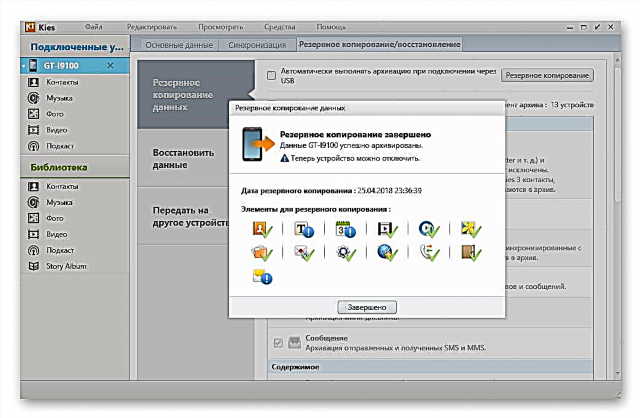
ໃນຕົວເລືອກນີ້, ຕິດຕາມການປຽບທຽບກັບອຸປະກອນ Samsung ອື່ນໆທີ່ໄດ້ຖືກປຶກສາຫາລືກັນເລື້ອຍໆໃນບົດຂຽນກ່ຽວກັບຊັບພະຍາກອນຂອງພວກເຮົາ. ຕົວຢ່າງ:
ອ່ານຍັງ: ຂໍ້ມູນ ສຳ ຮອງຈາກໂທລະສັບສະຫຼາດ Samsung Android ຜ່ານ Kies
ສຳ ຮອງພື້ນທີ່ EFS
ການກະ ທຳ ທີ່ ສຳ ຄັນຫຼາຍທີ່ຕ້ອງໄດ້ປະຕິບັດກ່ອນທີ່ຈະແຊກແຊງລະບົບສ່ວນຕ່າງໆຂອງ ໜ່ວຍ ຄວາມ ຈຳ Samsung S2 ແມ່ນການບັນທຶກ IMEI ສຳ ຮອງ. ການສູນເສຍຕົວລະບຸຕົວນີ້ໃນລະຫວ່າງການຕິດຕັ້ງ ໃໝ່ ຂອງ Android ບໍ່ແມ່ນກໍລະນີທີ່ຫາຍາກດັ່ງກ່າວ, ເຊິ່ງເຮັດໃຫ້ເຄືອຂ່າຍມືຖືບໍ່ມີປະສິດຕິພາບ. ການຟື້ນຟູ IMEI ໂດຍບໍ່ມີການ ສຳ ຮອງແມ່ນຂ້ອນຂ້າງຍາກ.
ຕົວລະບຸຕົວມັນເອງແລະການຕັ້ງຄ່າອື່ນໆຂອງໂມດູນວິດທະຍຸແມ່ນຖືກເກັບຢູ່ໃນພື້ນທີ່ ໜ່ວຍ ຄວາມ ຈຳ ຂອງລະບົບຂອງອຸປະກອນ, ເອີ້ນວ່າ "EFS". ການຖິ້ມຂີ້ເຫຍື້ອຂອງສ່ວນນີ້ແມ່ນສິ່ງທີ່ ສຳ ຄັນ ສຳ ຮອງຂອງ IMEI. ພິຈາລະນາວິທີທີ່ງ່າຍທີ່ສຸດໃນການປົກປ້ອງອຸປະກອນຈາກຜົນສະທ້ອນທີ່ບໍ່ດີ.
ໂທລະສັບຕ້ອງມີບັດ microSD ຂອງຄວາມຈຸໃດໆ!
- ໄດ້ຮັບສິດທິຂອງຮາກໃນອຸປະກອນໂດຍໃຊ້ ໜຶ່ງ ໃນວິທີຂ້າງເທິງ.
- ໄປທີ່ Play Market ແລະຕິດຕັ້ງແອັບ ES Explorer.
- ເປີດໂປແກຼມຈັດການເອກະສານທີ່ມີຜົນແລະໂທຫາລາຍຊື່ຕົວເລືອກໂດຍການແຕະທີ່ສາມປຸ່ມຢູ່ແຈເບື້ອງຊ້າຍດ້ານເທິງຂອງ ໜ້າ ຈໍ. ເລື່ອນລົງບັນຊີລາຍຊື່ຂອງຕົວກໍານົດການເພື່ອຊອກຫາທາງເລືອກ ໂຄງການຂຸດຄົ້ນຮາກ ແລະກະຕຸ້ນມັນດ້ວຍການສັບປ່ຽນ. ໃຫ້ສິດທິພິເສດ Superuser ແກ່ສະຖານທີ່.
- ໃນເມນູ, ເລືອກ "ບ່ອນຈັດເກັບຂໍ້ມູນໃນທ້ອງຖິ່ນ" - "ອຸປະກອນ". ໃນບັນຊີລາຍຊື່ຂອງແຟ້ມແລະແຟ້ມທີ່ເປີດ, ຊອກຫາ "efs". ດ້ວຍການແຕະຍາວໃສ່ຊື່ຂອງໄດເລກະທໍລີ, ເລືອກມັນ, ແລະຫຼັງຈາກນັ້ນໃນຕົວເລືອກຕົວເລືອກຕ່າງໆທີ່ປາກົດຈາກລຸ່ມ, ແຕະ ສຳ ເນົາ.
- ໄປທີ່ບັດຄວາມ ຈຳ ພາຍນອກໂດຍໃຊ້ເມນູ, - item "ບັດ SD". ກົດຕໍ່ໄປ ວາງ ແລະລໍຖ້າຈົນກ່ວາລາຍການ "efs" ຈະຖືກຄັດລອກໄປທີ່ສະຖານທີ່ທີ່ລະບຸ.
ດັ່ງນັ້ນ, ສຳ ເນົາພື້ນທີ່ ສຳ ຄັນທີ່ສຸດຂອງພື້ນທີ່ລະບົບຂອງ ໜ່ວຍ ຄວາມ ຈຳ SGS 2 ຈະຖືກບັນທຶກໄວ້ໃນໄດທີ່ຖອດອອກໄດ້. ນອກນັ້ນທ່ານຍັງສາມາດຄັດລອກຜົນໄດ້ຮັບໄປບ່ອນທີ່ປອດໄພ ສຳ ລັບການເກັບຮັກສາ, ຍົກຕົວຢ່າງ, ໃສ່ແຜ່ນ PC.
Firmware
ການປະຕິບັດການກະກຽມດ້ານເທິງໃນກໍລະນີຫຼາຍທີ່ສຸດແມ່ນພຽງພໍ ສຳ ລັບການຕິດຕັ້ງ Android ທີ່ປອດໄພແລະລວດໄວຂອງລຸ້ນທີ່ຕ້ອງການໃນ Samsung GT-I9100. ຕໍ່ໄປນີ້ອະທິບາຍເຖິງວິທີການ ດຳ ເນີນງານທີ່ມີປະສິດຕິຜົນສູງສຸດໃນຮູບແບບທີ່ຖືກພິຈາລະນາ, ເຊິ່ງຊ່ວຍໃຫ້ທ່ານສາມາດຕິດຕັ້ງລະບົບທາງການໄດ້ຢ່າງສິ້ນເຊີງ, ຟື້ນຟູອຸປະກອນຈາກສະພາບ "ອິດ", ແລະຍັງໃຫ້ໂທລະສັບ "ຊີວິດທີ່ສອງ" ໂດຍສົມທົບກັບ OS ທີ່ຖືກປັບປ່ຽນຈາກນັກພັດທະນາພາກສ່ວນທີສາມ.
ວິທີທີ່ 1: Odin
ໂດຍບໍ່ຄໍານຶງເຖິງສະຖານະຂອງໂປແກຼມລະບົບ Samsung GT-I9100, ການຕິດຕັ້ງລະບົບປະຕິບັດການ ໃໝ່ ຂອງໂທລະສັບກໍ່ສ້າງຢ່າງເປັນທາງການໃນກໍລະນີຫຼາຍທີ່ສຸດສາມາດເຮັດໄດ້ໂດຍໃຊ້ໂປແກຼມ Odin. ເຄື່ອງມືນີ້, ໃນບັນດາສິ່ງອື່ນໆ, ແມ່ນມີປະສິດທິຜົນທີ່ສຸດ ສຳ ລັບເຄື່ອງທີ່“ scribbling”, ນັ້ນແມ່ນໃນສະຖານະການທີ່ໂທລະສັບສະມາດໂຟນບໍ່ໃສ່ໃນ Android ແລະໃນເວລາດຽວກັນການຕັ້ງຄ່າການຕັ້ງຄ່າຜ່ານການກູ້ຄືນຈະບໍ່ຊ່ວຍໄດ້.
ເບິ່ງຕື່ມອີກ: ກະພິບອຸປະກອນ Samsung Android ຜ່ານ Odin
ເຟີມແວແບບດ່ຽວ
ການປະຕິບັດງານທີ່ງ່າຍດາຍແລະປອດໄພທີ່ສຸດທີ່ປະຕິບັດໂດຍຜ່ານ One ແມ່ນການຕິດຕັ້ງ firmware ທີ່ເອີ້ນວ່າແບບດຽວ. ໂດຍປະຕິບັດຕາມ ຄຳ ແນະ ນຳ ຂ້າງລຸ່ມນີ້, ຜູ້ໃຊ້ຈະໄດ້ຮັບໂອກາດຕິດຕັ້ງໃນໂທລະສັບໃນ ຄຳ ຖາມກ່ຽວກັບລະບົບທາງການຂອງລຸ້ນລ້າສຸດທີ່ອອກໂດຍຜູ້ຜະລິດ - ອຸປະກອນ Android 4.1.2 ສຳ ລັບພາກພື້ນ "ຣັດເຊຍ".
ດາວໂຫລດ firmware ສຳ ລັບແຟ້ມເອກະສານດຽວ ສຳ ລັບໂທລະສັບສະຫຼາດ Samsung Galaxy S 2 GT-I9100 ສຳ ລັບຕິດຕັ້ງຜ່ານ Odin
- ດາວໂຫລດ Odin ລຸ້ນລ້າສຸດຈາກລິ້ງຈາກບົດວິຈານບົດຂຽນກ່ຽວກັບຊັບພະຍາກອນຂອງພວກເຮົາ, unzip ຮວບຮວມຜົນທີ່ໄດ້ຮັບເຂົ້າໄປໃນໂຟນເດີແຍກຕ່າງຫາກແລະ ດຳ ເນີນການສະ ໝັກ.
- ປ່ຽນ S2 ເປັນ ໂໝດ "ດາວໂຫລດ" ແລະເຊື່ອມຕໍ່ມັນດ້ວຍສາຍໄປທີ່ພອດ USB ຂອງ PC. ລໍຖ້າຈົນກ່ວາອຸປະກອນໄດ້ຖືກກວດພົບໃນໂປແກຼມ One, ນັ້ນແມ່ນ, ໃຫ້ແນ່ໃຈວ່າ ໝາຍ ເລກພອດຈະຖືກສະແດງຢູ່ພາກສະ ໜາມ ທຳ ອິດ "ບັດປະ ຈຳ ຕົວ: COM".
- ກົດທີ່ປຸ່ມສະ ໝັກ "AP", ເຊິ່ງຈະ ນຳ ໄປສູ່ການເປີດ ໜ້າ ຕ່າງ Explorer ທີ່ທ່ານຕ້ອງໄດ້ ກຳ ນົດເສັ້ນທາງໄປຫາຮູບພາບ "I9100XWLSE_I9100OXELS6_I9100XXLS8_HOME.tar.md5"ດາວໂຫລດຈາກລິງຂ້າງເທິງ. ດ້ວຍຊຸດທີ່ເນັ້ນໃຫ້ເຫັນ, ກົດ "ເປີດ".
- ທຸກຢ່າງແມ່ນກຽມພ້ອມ ສຳ ລັບການໂອນສ່ວນປະກອບຂອງລະບົບໄປຍັງອຸປະກອນ. ກົດ "ເລີ່ມຕົ້ນ".
- ຄາດຫວັງວ່າການຂຽນ ໃໝ່ ຂອງພາກສ່ວນຕ່າງໆໃຫ້ ສຳ ເລັດ. ຊື່ຂອງພື້ນທີ່ທີ່ ກຳ ລັງຖືກ ໝູນ ໃຊ້ຢູ່ປະຈຸບັນແມ່ນສະແດງຢູ່ເຂດເບື້ອງຊ້າຍດ້ານເທິງຂອງປ່ອງຢ້ຽມ Odin. ຂະບວນການດັ່ງກ່າວຍັງສາມາດຄວບຄຸມໄດ້ໂດຍການສັງເກດເບິ່ງຮູບລັກສະນະຂອງການຂຽນຢູ່ໃນສະ ໜາມ ໄມ້ທ່ອນ.
- ເມື່ອຂັ້ນຕອນການຂຽນທັບພື້ນທີ່ຂອງລະບົບ ສຳ ເລັດ, ການແຈ້ງເຕືອນຈະປາກົດຢູ່ໃນປ່ອງຢ້ຽມດຽວ: "ຜ່ານງານ" ດ້ານເທິງຊ້າຍແລະ "ກະທູ້ທັງ ໝົດ ສຳ ເລັດແລ້ວ" ໃນພາກສະຫນາມທ່ອນ.
ສິ່ງນີ້ ສຳ ເລັດການຕິດຕັ້ງລະບົບ Android ໃໝ່, ອຸປະກອນຈະຖືກ ນຳ ກັບໄປໃຊ້ໃນລະບົບປະຕິບັດການໂດຍອັດຕະໂນມັດ.
firmware ບໍລິການ
ໃນກໍລະນີເມື່ອ SGS 2 ບໍ່ສະແດງອາການຂອງຊີວິດ, ມັນບໍ່ໄດ້ເລີ່ມຕົ້ນ, ເປີດ ໃໝ່ ແລະປະຕິບັດງານຂ້າງເທິງ, ເຊິ່ງກ່ຽວຂ້ອງກັບການຕິດຕັ້ງ firmware ທີ່ມີເອກະສານດຽວບໍ່ໄດ້ ນຳ ຜົນໃນທາງບວກ, ມັນ ຈຳ ເປັນຕ້ອງ Flash ຜ່ານຊຸດພິເສດ ໜຶ່ງ ປະກອບດ້ວຍສາມເອກະສານ, ແລະໃນສະຖານະການທີ່ ສຳ ຄັນ, ນອກຈາກນັ້ນກໍ່ມີການຕິດຕັ້ງແຟ້ມເອກະສານແບບດຽວ ການ ນຳ ໃຊ້ເອກະສານ PIT.
ນອກ ເໜືອ ຈາກການຟື້ນຟູຊິ້ນສ່ວນຊອບແວ, ການຈັດຕັ້ງປະຕິບັດ ຄຳ ແນະ ນຳ ທີ່ອະທິບາຍຂ້າງລຸ່ມນີ້ແມ່ນວິທີການທີ່ມີປະສິດທິຜົນທີ່ສຸດໃນການສົ່ງເຄື່ອງຄືນສູ່ສະພາບຂອງໂຮງງານຫລັງຈາກຕິດຕັ້ງວິທີແກ້ໄຂທີ່ ກຳ ຫນົດເອງ, ແກ້ໄຂການກູ້ຄືນ, ແລະອື່ນໆ. ທ່ານສາມາດດາວໂຫລດເອກະສານເກັບມ້ຽນທີ່ມີແຟ້ມທີ່ໃຊ້ໃນຕົວຢ່າງຂ້າງລຸ່ມນີ້, ໂດຍໃຊ້ລິ້ງ:
ດາວໂຫລດ firmware ບໍລິການດ້ວຍເອກະສານ .pit ສຳ ລັບໂທລະສັບສະຫຼາດ Samsung Galaxy S 2 GT-I9100 ສຳ ລັບຕິດຕັ້ງຜ່ານ Odin
- Unzip ຮວບຮວມທີ່ປະກອບດ້ວຍສາມຮູບພາບ firmware ແລະເອກະສານ PIT ເຂົ້າໃນໄດເລກະທໍລີແຍກຕ່າງຫາກ.

- ເປີດ Odin ແລະເຊື່ອມຕໍ່ອຸປະກອນກັບໂຫມດ PC "ດາວໂຫລດ".

- ການກົດປຸ່ມເພື່ອການໂຫຼດສ່ວນປະກອບ, ເພີ່ມໄຟລ໌ເຂົ້າໃນໂປແກຼມ, ເຊິ່ງສະແດງເສັ້ນທາງໃຫ້ພວກມັນຢູ່ໃນ ໜ້າ ຕ່າງ Explorer:
- "AP" - ຮູບພາບ "CODE_I9100XWLSE_889555_REV00_user_low_ship.tar.md5";

- "CP" - "MODEM_I9100XXLS8_REV_02_CL1219024.tar";
- "CSC" - ອົງປະກອບພາກພື້ນ "CSC_OXE_I9100OXELS6_20130131.134957_REV00_user_low_ship.tar.md5".

ພາກສະ ໜາມ "BL" ຍັງຫວ່າງຢູ່, ແລະໃນທີ່ສຸດຮູບຄວນຢູ່ໃນພາບ ໜ້າ ຈໍ:

- "AP" - ຮູບພາບ "CODE_I9100XWLSE_889555_REV00_user_low_ship.tar.md5";
- ໃນເວລາທີ່ເຮັດໃຫ້ຄວາມພະຍາຍາມຄັ້ງທໍາອິດທີ່ກະພິບໂທລະສັບດ້ວຍຊຸດບໍລິການ, ພວກເຮົາຂ້າມວັກນີ້!
ຈັດແຈງ ໃໝ່ ອີກຄັ້ງຖ້າການຕິດຕັ້ງຊຸດເອກະສານສາມເອກະສານບໍ່ໄດ້ຮັບຜົນ!
- ໄປທີ່ແທັບ "ຂຸມ"ກົດ ຕົກລົງ ຢູ່ໃນປ່ອງຢ້ຽມ ຄຳ ຮ້ອງຂໍເຕືອນກ່ຽວກັບອັນຕະລາຍທີ່ອາດເກີດຂື້ນຂອງການແບ່ງປັນຄືນ ໃໝ່;

- ກົດປຸ່ມ "ພີທີ" ແລະລະບຸເສັ້ນທາງແຟ້ມໃນ Explorer "u1_02_20110310_emmc_EXT4.pit" (ຕັ້ງຢູ່ໃນໂຟນເດີ "ຂຸມ" ໄດເລກະທໍລີພ້ອມຊຸດສາມເອກະສານທີ່ບໍ່ໄດ້ບັນຈຸ);
- ໃຫ້ແນ່ໃຈວ່າແທັບ "ຕົວເລືອກ" Odin ມີກ່ອງກາເຄື່ອງ ໝາຍ ກວດກາ "ການແບ່ງປັນຄືນ ໃໝ່".
- ໄປທີ່ແທັບ "ຂຸມ"ກົດ ຕົກລົງ ຢູ່ໃນປ່ອງຢ້ຽມ ຄຳ ຮ້ອງຂໍເຕືອນກ່ຽວກັບອັນຕະລາຍທີ່ອາດເກີດຂື້ນຂອງການແບ່ງປັນຄືນ ໃໝ່;
- ເພື່ອເລີ່ມຕົ້ນການຂຽນທັບພື້ນທີ່ເກັບຂໍ້ມູນພາຍໃນ Samsung GT-I9100, ກົດ "ເລີ່ມຕົ້ນ".
- ລໍຖ້າຂັ້ນຕອນການຂຽນ ໃໝ່ ສຳ ລັບທຸກພາກສ່ວນຂອງການຂັບຂອງອຸປະກອນໃຫ້ ສຳ ເລັດ.
- ໃນຕອນທ້າຍຂອງການໂອນໄຟລ໌ໄປຫາອຸປະກອນ, ສຸດທ້າຍກໍ່ຈະເລີ່ມຕົ້ນ ໃໝ່ ໂດຍອັດຕະໂນມັດ, ແລະໃນປ່ອງຢ້ຽມດຽວຈະມີການໃສ່ໃບຢັ້ງຢືນການຢືນຢັນເຖິງປະສິດທິຜົນຂອງການປະຕິບັດງານ "ຜ່ານງານ".
- ລໍຖ້າຈົນກ່ວາ ໜ້າ ຈໍຕ້ອນຮັບຈະປາກົດຂຶ້ນໂດຍມີຕົວເລືອກໃນການເລືອກພາສາ (ການເປີດຕົວຄັ້ງ ທຳ ອິດຫຼັງຈາກຕິດຕັ້ງລະບົບປະຕິບັດການຈະຍາວກວ່າປົກກະຕິ - ປະມານ 5-10 ນາທີ).
- ກໍານົດຕົວກໍານົດການພື້ນຖານ.
ທ່ານສາມາດໃຊ້ໂທລະສັບສະຫຼາດທີ່ໃຊ້ງານປະຊຸມ Android ຢ່າງເປັນທາງການ!
ວິທີທີ່ 2: Odin ເຄື່ອນທີ່
ສຳ ລັບຜູ້ໃຊ້ທີ່ມັກໃຊ້ອຸປະກອນ Android ທີ່ ຊຳ ຊຸງຂອງ Samsung ໂດຍບໍ່ຕ້ອງໃຊ້ຄອມພີວເຕີ້, ມີເຄື່ອງມືທີ່ດີເລີດ - Mobile Odin. ແອັບພລິເຄຊັນຊ່ວຍໃຫ້ທ່ານສາມາດປະຕິບັດການກະ ທຳ ທີ່ແຕກຕ່າງກັນໄດ້ເປັນ ຈຳ ນວນຫລາຍກັບຊອຟແວສ່ວນ ໜຶ່ງ ຂອງ Samsung Galaxy ES 2 - ຕິດຕັ້ງຊຸດເອກະສານດຽວແລະຫຼາຍເອກະສານຢ່າງເປັນທາງການ, ຂຽນທັບເມັດແລະການກູ້ຄືນ, ດຳ ເນີນການ ທຳ ຄວາມສະອາດໂທລະສັບຈາກຂໍ້ມູນສະສົມ, ແລະອື່ນໆ.

ສຳ ລັບການ ນຳ ໃຊ້ອຸປະກອນ Mobile One ຢ່າງມີປະສິດຕິພາບຕ້ອງໄດ້ເລີ່ມເຂົ້າສູ່ລະບົບ Android ແລະພ້ອມດ້ວຍສິດທິພິເສດ Superuser!
ເຟີມແວແບບດ່ຽວ
ຄຳ ອະທິບາຍກ່ຽວກັບຄວາມສາມາດທີ່ Mobile Odin ໃຫ້ ສຳ ລັບເຈົ້າຂອງ Samsung GT-I9100 ຈະເລີ່ມຕົ້ນດ້ວຍການຕິດຕັ້ງເຟີມແວແບບແຟ້ມເອກະສານແບບດຽວ - ວິທີງ່າຍໆທີ່ສຸດໃນການຕິດຕັ້ງ Android ໃນອຸປະກອນໃນ ຄຳ ຖາມ.
ດາວໂຫລດ Samsung Galaxy S 2 GT-I9100 firmware ດຽວ ສຳ ລັບຕິດຕັ້ງຜ່ານ Mobile Odin
- ດາວໂຫລດແພັກເກັດພ້ອມຮູບພາບຂອງລະບົບ ສຳ ລັບຮູບແບບ (ຈາກລິງຂ້າງເທິງ - ການປະກອບ 4.1.2, ແບບອື່ນໆສາມາດຄົ້ນຫາໃນອິນເຕີເນັດ) ແລະວາງມັນໄວ້ໃນໄດທີ່ເອົາອອກໄດ້ຂອງອຸປະກອນ.
- ຕິດຕັ້ງ Mobile Odin ຈາກ Google Play Market.
ດາວໂຫລດ Mobile Odin ສຳ ລັບ firmware Samsung Galaxy S 2 GT-I9100 ຈາກ Google Play Store

- ດໍາເນີນການເຄື່ອງມືແລະໃຫ້ສິດຮາກ. ອະນຸຍາດໃຫ້ດາວໂຫລດສ່ວນປະກອບເພີ່ມເຕີມທີ່ ຈຳ ເປັນ ສຳ ລັບການເຮັດວຽກເຕັມຂອງເຄື່ອງມື - ປຸ່ມ "ດາວໂຫລດ" ໃນການສອບຖາມທີ່ປາກົດ.
- ເລື່ອນລົງຜ່ານລາຍຊື່ ໜ້າ ທີ່ໃນ ໜ້າ ຈໍຫລັກຂອງ Mobile One ແລະຊອກຫາລາຍການ "ເປີດແຟ້ມ ... ". ແຕະເພື່ອໂທຫາຕົວເລືອກນີ້, ແລະຈາກນັ້ນເລືອກ "ບັດ SD ພາຍນອກ" ເປັນສື່ກາງ ສຳ ລັບຕິດຕັ້ງໄຟລ໌ໃນປ່ອງຢ້ຽມ ຄຳ ຮ້ອງຂໍທີ່ປາກົດ.
- ປະຕິບັດຕາມເສັ້ນທາງທີ່ຊຸດເອກະສານດຽວຖືກຄັດລອກ, ແລະເປີດແຟ້ມດ້ວຍປຸ່ມປາດໂດຍຊື່ຂອງມັນ. ກົດຕໍ່ໄປ ຕົກລົງ ຢູ່ໃນປ່ອງຢ້ຽມລາຍຊື່ສ່ວນແບ່ງຂອງລະບົບທີ່ຈະຖືກຂຽນທັບໃນຕອນທ້າຍຂອງຂັ້ນຕອນ.
- ດັ່ງທີ່ທ່ານສາມາດເຫັນໄດ້, ພາຍໃຕ້ຊື່ຂອງສ່ວນ, ຄຳ ອະທິບາຍກ່ຽວກັບເສັ້ນທາງໄປຫາ firmware ທີ່ມີເອກະສານດຽວຢູ່ໃນບັດປະກົດຕົວ. ຂໍແນະ ນຳ ວ່າໃນເກືອບທຸກກໍລະນີ, ການຕິດຕັ້ງໂປແກຼມລະບົບດ້ວຍການ ທຳ ຄວາມສະອາດຢ່າງສົມບູນຂອງການເກັບຂໍ້ມູນພາຍໃນຂອງອຸປະກອນຈາກຂໍ້ມູນທີ່ມີຢູ່ໃນນັ້ນ, ດັ່ງນັ້ນເລື່ອນລົງບັນຊີລາຍຊື່ຂອງຕົວເລືອກ Mobile Odin, ຊອກຫາສ່ວນ "WIPE" ແລະກວດເບິ່ງກ່ອງກາເຄື່ອງ ໝາຍ "ເຊັດຂໍ້ມູນແລະເຊັດຖານຂໍ້ມູນ", "ເຊັດ Dalvik cache".
- ທຸກຢ່າງພ້ອມທີ່ຈະຕິດຕັ້ງ OS ໃໝ່ - ເລືອກ "Flash firmware" ໃນພາກ "ດອກໄຟ"ຢືນຢັນການຮັບຮູ້ຄວາມສ່ຽງໂດຍການປາດຢາງ "ສືບຕໍ່" ຢູ່ໃນປ່ອງຢ້ຽມ ຄຳ ຮ້ອງຂໍ. ການໂອນຂໍ້ມູນຈະເລີ່ມຕົ້ນໃນທັນທີ, ແລະໂທລະສັບສະຫຼາດຈະເລີ່ມຕົ້ນໃຫມ່ໂດຍອັດຕະໂນມັດ.
- ຂັ້ນຕອນຂອງການຂຽນບົດຂອງລະບົບການຂຽນຄືນ ໃໝ່ ແມ່ນສະແດງຢູ່ ໜ້າ ຈໍໂທລະສັບໃນຮູບແບບຂອງແຖບຄວາມຄືບ ໜ້າ ການຕື່ມຂໍ້ມູນແລະການແຈ້ງເຕືອນກ່ຽວກັບພື້ນທີ່ໃດທີ່ ກຳ ລັງປະຕິບັດຢູ່.

ລໍຖ້າຂັ້ນຕອນການເຮັດໃຫ້ ສຳ ເລັດໂດຍບໍ່ຕ້ອງເຮັດຫຍັງເລີຍ. ໃນຕອນທ້າຍຂອງມັນ, SGS 2 ຈະ reboot ເຂົ້າໄປໃນ Android ດ້ວຍຕົນເອງ.
- ຫຼັງຈາກການຕິດຕັ້ງລະບົບປະຕິບັດການໃນເບື້ອງຕົ້ນ, ການຕິດຕັ້ງ ໃໝ່ ຂອງມັນຜ່ານ Mobile One ສາມາດຖືວ່າ ສຳ ເລັດແລ້ວ!
ສາມແຟ້ມເອກະສານ
Mobile One ໃຫ້ຜູ້ຊົມໃຊ້ຂອງຕົນມີຄວາມສາມາດໃນການຕິດຕັ້ງ, ລວມທັງຊອງບໍລິການທີ່ມີລະບົບປະຕິບັດການ, ປະກອບດ້ວຍສາມເອກະສານ. ທ່ານສາມາດດາວໂລດສາມສ່ວນປະກອບດັ່ງກ່າວເພື່ອໃຫ້ໄດ້ລຸ້ນ Android 4.2.1 ໃນ SGS 2 ເປັນຜົນມາຈາກການຕິດຕັ້ງຂອງພວກມັນ, ໂດຍໃຊ້ລິ້ງຂ້າງລຸ່ມນີ້, ສະພາແຫ່ງອື່ນໆມີຢູ່ໃນອິນເຕີເນັດ.
ດາວໂຫລດ Samsung Galaxy S 2 GT-I9100 Android 4.2.1 ສາມແຟ້ມເອກະສານ ສຳ ລັບຕິດຕັ້ງຜ່ານ Mobile Odin
- ວາງແຟ້ມທັງສາມເອກະສານຈາກຊຸດການບໍລິການໄວ້ໃນລະບົບແຍກຕ່າງຫາກທີ່ຖືກສ້າງຂື້ນໃນອຸປະກອນເກັບຂໍ້ມູນທີ່ຖອດອອກໄດ້ຂອງໂທລະສັບ.
- ປະຕິບັດຕາມຂັ້ນຕອນ 2-3 ຂອງ ຄຳ ແນະ ນຳ ຂ້າງເທິງ ສຳ ລັບການຕິດຕັ້ງ firmware ທີ່ມີເອກະສານດຽວຜ່ານ Mobile One.

- ໃນ ໜ້າ ຈໍຫລັກຂອງ MobileOdin, ແຕະ "ເປີດແຟ້ມ ... ", ລະບຸເສັ້ນທາງໄປຫາໄດເລກະທໍລີບ່ອນທີ່ຮູບພາບທີ່ຈະຕິດຕັ້ງຕັ້ງຢູ່, ແລະເລືອກເອົາເອກະສານທີ່ບັນຈຸຕົວອັກສອນລວມເຂົ້າກັນໃນຊື່ທີ່ ເໝາະ ສົມ "ລະຫັດ".
- ແຕະລາຍການ "ໂມເດັມ", ຊີ້ບອກເສັ້ນທາງໄປຫາຮູບທີ່ມີຢູ່ໃນຫົວຂໍ້ຂອງທ່ານ "MODEM"ແລະຫຼັງຈາກນັ້ນເລືອກເອົາເອກະສານນີ້.
- ກວດເບິ່ງກ່ອງກາເຄື່ອງ ໝາຍ ທີ່ແນະ ນຳ ໃຫ້ອະນາໄມພາກສ່ວນເກັບຂໍ້ມູນຂອງອຸປະກອນກ່ອນທີ່ກະພິບແລະກົດ "Flash firmware", ຫຼັງຈາກນັ້ນຢືນຢັນການຮ້ອງຂໍໃຫ້ສືບຕໍ່ຂັ້ນຕອນ, ເຖິງວ່າຈະມີຄວາມສ່ຽງທີ່ອາດຈະເກີດຂື້ນ - ປຸ່ມ "ສືບຕໍ່".
- Mobile One ຈະ ດຳ ເນີນການ ໝູນ ໃຊ້ແບບອັດຕະໂນມັດຕື່ມອີກໂດຍອັດຕະໂນມັດ - ສະມາດໂຟນຈະເປີດ ໃໝ່ 2 ຄັ້ງ, ແລະດ້ວຍເຫດນີ້, ການຕິດຕັ້ງ Android ໃໝ່ ຈະຖືກເປີດໃຊ້.
- ນອກຈາກນັ້ນ. ຫຼັງຈາກປະຕິບັດຂັ້ນຕອນຂ້າງເທິງ, ທ່ານສາມາດຂຽນທັບພາກ CSC - ເອກະສານຮູບພາບທີ່ບັນຈຸເນື້ອທີ່ຢູ່ໃນຊື່ນີ້ບັນຈຸຂໍ້ມູນກ່ຽວກັບການຜູກມັດພາກພື້ນຂອງ firmware. ການກະ ທຳ ດັ່ງກ່າວແມ່ນປະຕິບັດຄືກັນກັບການຕິດຕັ້ງແພັກເກດ Android ທີ່ມີເອກະສານດຽວ, ພຽງແຕ່ທ່ານສາມາດເຮັດໄດ້ໂດຍບໍ່ຕ້ອງ ທຳ ຄວາມສະອາດສ່ວນຕ່າງໆແລະຫລັງຈາກເລືອກຕົວເລືອກ "ເປີດແຟ້ມ ... " ໃນ Mobile Odin, ທ່ານຕ້ອງລະບຸເສັ້ນທາງໄປຫາເອກະສານທີ່ມີຊື່ "CSC ... ".
ວິທີທີ່ 3: ການຟື້ນຟູ PhilzTouch
ຄວາມສົນໃຈທີ່ຍິ່ງໃຫຍ່ທີ່ສຸດໃນບັນດາເຈົ້າຂອງ, ເວົ້າໂດຍກົງກັບໂທລະສັບສະຫຼາດ Android ທີ່ລ້າສະໄຫມ, ແມ່ນເກີດມາຈາກ firmware ທີ່ ກຳ ຫນົດເອງ. ສຳ ລັບ Samsung S2 GT-I9100, ໄດ້ມີການແກ້ໄຂບັນຫາ ຈຳ ນວນຫຼວງຫຼາຍທີ່ຖືກສ້າງຂື້ນເຊິ່ງເຮັດໃຫ້ມັນສາມາດໄດ້ຮັບ Android ລຸ້ນ ໃໝ່ ໃນອຸປະກອນດັ່ງກ່າວ. ບາງຜະລິດຕະພັນຊອບແວທີ່ສົມຄວນໄດ້ຮັບຄວາມສົນໃຈແລະໂດຍທົ່ວໄປແມ່ນ ເໝາະ ສົມ ສຳ ລັບການ ນຳ ໃຊ້ໃນຊີວິດປະ ຈຳ ວັນໃນແບບ ຈຳ ລອງດັ່ງກ່າວໄດ້ຖືກສົນທະນາລຸ່ມນີ້ໃນບົດຂຽນ
ການປະຊຸມ OS ແບບບໍ່ເປັນທາງການສ່ວນໃຫຍ່ ສຳ ລັບອຸປະກອນທີ່ຢູ່ໃນ ຄຳ ຖາມແມ່ນຖືກຕິດຕັ້ງໂດຍໃຊ້ການກູ້ຄືນແບບທີ່ຖືກປັບປ່ຽນ (ຕາມ ທຳ ນຽມ). ພິຈາລະນາຂັ້ນຕອນການປະກອບໂທລະສັບສະຫຼາດດ້ວຍລະບົບປະຕິບັດການທີ່ໃຊ້ໂດຍ OS PhilzTouch Recovery - ສະບັບປັບປຸງຂອງ CWM Recovery.
ຄຸນນະສົມບັດ PhilzTouch Recovery
ກ່ອນທີ່ຈະໃຊ້ເຄື່ອງມືທີ່ໄດ້ອະທິບາຍ ສຳ ລັບ firmware SGS 2, ການຕິດຕັ້ງການກູ້ຄືນທີ່ຕ້ອງໄດ້ປັບປຸງໃນໂທລະສັບ. ວິທີທີ່ງ່າຍທີ່ສຸດທີ່ຈະປະຕິບັດການກະ ທຳ ນີ້ແມ່ນການຕິດຕັ້ງຊຸດ zip ພິເສດໂດຍ ນຳ ໃຊ້ສະພາບແວດລ້ອມໃນການຟື້ນຟູໂຮງງານ.
ຊຸດດັ່ງກ່າວ, ທີ່ ນຳ ສະ ເໜີ ໃຫ້ດາວໂຫລດໂດຍລິ້ງຂ້າງລຸ່ມນີ້, ມີຮູບພາບຂອງການກູ້ຄືນແບບ ກຳ ນົດເອງ PhilzTouch ຮຸ່ນ 5 ແລະເມັດທີ່ຖືກປັບປ່ຽນຂອງລະບົບ, ເຊິ່ງ ຈຳ ເປັນ ສຳ ລັບການ ນຳ ໃຊ້ສິ່ງແວດລ້ອມຢ່າງເຕັມທີ່ແລະປອດໄພໃນແບບ SGS 2.
ດາວໂຫລດ PhilzTouch Recovery + ຫຼັກ ສຳ ລັບໂທລະສັບສະມາດໂຟນ Samsung Galaxy S 2 GT-I9100
ການຕິດຕັ້ງຮູບພາບການກູ້ຄືນທີ່ຖືກປັບປຸງ ໃໝ່ ທີ່ພົບໃນອິນເຕີເນັດໂດຍບໍ່ມີລະຫັດປະເພນີສາມາດສ້າງຄວາມເສຍຫາຍໃຫ້ກັບອຸປະກອນໃນລະຫວ່າງການ ດຳ ເນີນການຕໍ່ໄປຂອງສະພາບແວດລ້ອມການຟື້ນຟູ!
- ວາງຊຸດ zip ທີ່ດາວໂຫລດມາຈາກລິ້ງຂ້າງເທິງໃສ່ໃນ ໜ່ວຍ ຄວາມ ຈຳ ທີ່ຕິດຕັ້ງຢູ່ໃນໂທລະສັບ.

- Restart SGS 2 ກັບຮູບແບບສະພາບແວດລ້ອມການຟື້ນຕົວ. ເລືອກຕົວເລືອກ "ນຳ ໃຊ້ການອັບເດດຈາກບ່ອນຈັດເກັບຂໍ້ມູນພາຍນອກ" ແລະລະບຸເອກະສານ "PhilZ-cwm6-XWMS2-MOT-5.15.9-signed.zip" ເປັນຊຸດຕິດຕັ້ງໄດ້. ລໍຖ້າຈົນກ່ວາເມັດທີ່ຖືກປັບປ່ຽນແລະການກູ້ຄືນແບບ ກຳ ລັງຖືກຂຽນໃສ່ພາກສ່ວນທີ່ ເໝາະ ສົມຂອງບ່ອນເກັບຂໍ້ມູນໂທລະສັບ.

- ກັບໄປທີ່ເມນູຫລັກໃນການກູ້ຂໍ້ມູນຂອງໂຮງງານແລະເລີ່ມສະມາດໂຟນຄືນ ໃໝ່ ໂດຍເປີດໃຊ້ "ປິດລະບົບແລ້ວຕອນນີ້". ດ້ວຍເຫດນີ້, ຫຼັກຂອງ OS ຂອງໂທລະສັບສະຫຼາດຈະຖືກປ່ຽນແທນດ້ວຍລະບົບທີ່ຖືກແກ້ໄຂແລ້ວ, ແລະການກູ້ຄືນແບບ ກຳ ນົດເອງກໍ່ຈະປາກົດຢູ່ໃນອຸປະກອນ.
ຕິດຕັ້ງອຸປະກອນທີ່ ກຳ ຫນົດເອງໂດຍໃຊ້ Android 4.4
Custom OS, ອີງໃສ່ Android KitKat, ແມ່ນບາງສ່ວນຂອງວິທີແກ້ໄຂທີ່ດີທີ່ສຸດ ສຳ ລັບອຸປະກອນນີ້ໃນແງ່ຂອງອັດຕາສ່ວນ / ຄຸນສົມບັດ. ຍົກຕົວຢ່າງ, ຫອຍ MIUI Android ທີ່ນິຍົມໃຊ້ໄດ້ ສຳ ລັບຕິດຕັ້ງໃນ Samsung GT-I9100 ແລະຖືກ ດຳ ເນີນການຢ່າງ ສຳ ເລັດຜົນໂດຍເຈົ້າຂອງອຸປະກອນ ຈຳ ນວນຫຼາຍ. ມັນມີການປ່ຽນແປງຫລາຍຢ່າງຂອງຜະລິດຕະພັນຊອບແວນີ້, ຖືກ ນຳ ໄປຫາແບບ ຈຳ ລອງໂດຍທີມງານພັດທະນາຕ່າງໆແລະຜູ້ຊົມໃຊ້ທີ່ມັກ.
ເບິ່ງຕື່ມ: ເລືອກເຟີມແວ MIUI

ຍົກຕົວຢ່າງ, ພວກເຮົາຕິດຕັ້ງ MIUI Assembly ໂດຍອີງໃສ່ Android 4.4 ທີ່ຖືກສ້າງຂື້ນໂດຍທີມ miui.su ໃນໂທລະສັບ. ທ່ານສາມາດດາວໂຫລດແພັກເກດຈາກ OS ທີ່ສະ ເໜີ ສຳ ລັບຕິດຕັ້ງຜ່ານສະພາບແວດລ້ອມການຟື້ນຕົວທີ່ກ້າວ ໜ້າ ໂດຍໃຊ້ລິ້ງ:
ດາວໂຫລດ firmware MIUI ສຳ ລັບ Samsung Galaxy S 2 GT-I9100
- ວາງແຟ້ມ zip custom ໃສ່ໃນ ໜ່ວຍ ຄວາມ ຈຳ SGS 2 ແລະເລີ່ມຕົ້ນ ໃໝ່ ໃນການກູ້ຂໍ້ມູນ PhilzTouch.

- ສຳ ຮອງລະບົບທີ່ຕິດຕັ້ງໄວ້. ເພື່ອເຮັດສິ່ງນີ້, ໃຫ້ເຮັດຕາມເສັ້ນທາງ: "ສຳ ຮອງຂໍ້ມູນແລະກູ້ຄືນ" - "ສຳ ຮອງຂໍ້ມູນ" ແລະລໍຖ້າການ ສຳ ເລັດຂັ້ນຕອນ ສຳ ຮອງໃນແຜ່ນທີ່ຖອດອອກໄດ້.

ເມື່ອ ສຳ ເລັດການເກັບຂໍ້ມູນ, ໃຫ້ກັບໄປທີ່ ໜ້າ ຈໍຫຼັກຂອງ FilzTouch Recovery ໂດຍການກົດປຸ່ມ "ກັບຄືນ" ສອງຄັ້ງ.

- ຈັດຮູບແບບພື້ນທີ່ ໜ່ວຍ ຄວາມ ຈຳ ຂອງອຸປະກອນ:
- ເລືອກ "ເຊັດຂໍ້ມູນ / ຕັ້ງຄ່າໂຮງງານຄືນ ໃໝ່"ວັກຕື່ມອີກ "ທຳ ຄວາມສະອາດໃນການຕິດຕັ້ງ ROM ໃໝ່". ຢືນຢັນຄວາມພ້ອມທີ່ຈະເຮັດວຽກໂດຍການປາດຢາງ "ແມ່ນແລ້ວ, ຂ້ອຍຈະຕິດຕັ້ງ ROM ໃໝ່";
- ລໍຖ້າຈົນກ່ວາຂັ້ນຕອນການ ທຳ ຄວາມສະອາດພື້ນທີ່ ໜ່ວຍ ຄວາມ ຈຳ ໄດ້ ສຳ ເລັດແລະກັບໄປທີ່ ໜ້າ ຈໍ PhilzTouch Recovery ຕົ້ນຕໍ.
- ເລືອກ "ເຊັດຂໍ້ມູນ / ຕັ້ງຄ່າໂຮງງານຄືນ ໃໝ່"ວັກຕື່ມອີກ "ທຳ ຄວາມສະອາດໃນການຕິດຕັ້ງ ROM ໃໝ່". ຢືນຢັນຄວາມພ້ອມທີ່ຈະເຮັດວຽກໂດຍການປາດຢາງ "ແມ່ນແລ້ວ, ຂ້ອຍຈະຕິດຕັ້ງ ROM ໃໝ່";
- ທຸກສິ່ງທຸກຢ່າງແມ່ນກຽມພ້ອມ ສຳ ລັບການຕິດຕັ້ງໂດຍກົງຂອງລູກຄ້າ MIUI:
- ຕົວເລືອກການໂທ "ຕິດຕັ້ງ Zip"ຫຼັງຈາກນັ້ນ "ເລືອກ zip ຈາກ sdcard" ແລະຊີ້ບອກເອກະສານຂອງລະບົບ "miuisu_v4.4.4_gt-i9100_4.10.10.zip";
- ຢືນຢັນວ່າທ່ານພ້ອມແລ້ວທີ່ຈະຕິດຕັ້ງ Android ທີ່ຖືກປັບປ່ຽນໂດຍເລືອກຕົວເລືອກ "ແມ່ນແລ້ວ - ຕິດຕັ້ງ miuisu ... " ແລະຄາດຫວັງວ່າການສິ້ນສຸດການໂອນຍ້າຍຂອງອົງປະກອບຂອງ OS ໄປຫາອຸປະກອນ.
- ຕົວເລືອກການໂທ "ຕິດຕັ້ງ Zip"ຫຼັງຈາກນັ້ນ "ເລືອກ zip ຈາກ sdcard" ແລະຊີ້ບອກເອກະສານຂອງລະບົບ "miuisu_v4.4.4_gt-i9100_4.10.10.zip";
- ເມື່ອສໍາເລັດການຕິດຕັ້ງແບບກໍາຫນົດເອງ, ໄປທີ່ ໜ້າ ຈໍຫຼັກຂອງສະພາບແວດລ້ອມການຟື້ນຕົວແລະ reboot SGS 2 ໂດຍການແຕະ "Reboot System Now".
ລໍຖ້າ ໜ້າ ຈໍປາກົດ. "ຍິນດີຕ້ອນຮັບ!", ເຊິ່ງເລີ່ມຕົ້ນການ ກຳ ນົດຕົວ ກຳ ນົດຕົ້ນຕໍຂອງຫອຍ MIUI.
- ຫລັງຈາກສ້າງຕັ້ງ,
ທ່ານສາມາດໃຊ້ OS ທີ່ໃຊ້ງານແລະ ໜ້າ ຮັກທີ່ສຸດ
ຂັບເຄື່ອນໂດຍ Android KitKat ສຳ ລັບ Samsung S2 GT-I9100!
ການຕິດຕັ້ງແບບ ກຳ ນົດເອງໂດຍອີງໃສ່ Android 5.1
ການຫັນປ່ຽນຈາກລຸ້ນ Android ລຸ້ນທີສີ່ໄປສູ່ລຸ້ນ ໃໝ່ ຂອງ OS ແມ່ນ ດຳ ເນີນໄປໃນທາງທີ່ແຕກຕ່າງກັນເລັກນ້ອຍກ່ວາທີ່ໄດ້ກ່າວມາຂ້າງເທິງແລະເພື່ອຜົນໄດ້ຮັບໃນທາງບວກ, ການ ໝູນ ໃຊ້ເພີ່ມເຕີມດ້ວຍການເຮັດເຄື່ອງ ໝາຍ ຂອງ ໜ່ວຍ ຄວາມ ຈຳ ພາຍໃນຂອງອຸປະກອນແລະຫຼັກຂອງລະບົບຈະ ຈຳ ເປັນ.
ຕາມ ຄຳ ແນະ ນຳ ຂ້າງລຸ່ມນີ້, ທ່ານສາມາດຕິດຕັ້ງໂຊລູຊັ່ນ CyanogenMOD 12.1 ທີ່ ກຳ ຫນົດເອງ. ສຳ ລັບຫອຍອື່ນໆທີ່ອີງໃສ່ Lollipop, ແກ່ນຂອງລະບົບທີ່ໃຊ້ແລະຂັ້ນຕອນອາດແຕກຕ່າງກັນ!
ຂັ້ນຕອນທີ 1: ການຖີ້ມ SGS 2 ໜ່ວຍ ຄວາມ ຈຳ
ນັບຕັ້ງແຕ່ຢູ່ໃນ Android ເລີ່ມຕົ້ນດ້ວຍລຸ້ນທີ 5, ເວລາສະ ໝັກ ຂອງ Dalvik ໄດ້ຖືກທົດແທນໂດຍ ART, ສຳ ລັບການຕິດຕັ້ງ OS ລຸ້ນ ໃໝ່ ໃນອຸປະກອນເກົ່າຫຼາຍມັກຈະ ຈຳ ເປັນຕ້ອງຈັດສັນແບ່ງປັນຄວາມ ຈຳ ຂອງລະບົບ (ການຈັດສັນຄືນ ໃໝ່). ເພື່ອປະຕິບັດການປະຕິບັດງານໃນ Samsung Galaxy ES 2, ທ່ານຈໍາເປັນຕ້ອງກະຈົກອຸປະກອນຜ່ານ Odin ໂດຍໃຊ້ຊຸດເອກະສານສາມເອກະສານກັບ OS ແລະເອກະສານ PIT ທີ່ຖືກດັດແປງ.
ດາວໂຫລດ Samsung Galaxy S 2 GT-I9100 ສາມແຟ້ມເອກະສານທີ່ມີລິຂະສິດແລະມີ PIT-file ສຳ ລັບການແບ່ງປັນຄືນ ໃໝ່ ພາຍໃຕ້ປະເພນີ
ກ່ອນທີ່ຈະເລີ່ມການແບ່ງປັນ ໃໝ່, ເອົາກາດຫນ່ວຍຄວາມ ຈຳ ອອກຈາກໂທລະສັບສະຫຼາດ!
- ດາວໂຫລດເຟີມແວສາມເອກະສານທີ່ມີສິດປະສົມປະສານກັບຮາກຈາກລິ້ງຂ້າງເທິງ, ເອົາເອກະສານຜົນອອກມາເຂົ້າໃນໄດເລກະທໍລີແຍກຕ່າງຫາກ.
- ປະຕິບັດຕາມສາມບາດກ້າວ ທຳ ອິດຂອງ ຄຳ ແນະ ນຳ ກ່ຽວກັບການຕິດຕັ້ງເຟີມແວຈາກ ຄຳ ອະທິບາຍ "ວິທີການທີ 1: Odin" ຂ້າງເທິງນີ້ໃນບົດຄວາມນີ້. ເພື່ອດາວໂຫລດໂປແກຼມ, ໃຊ້ແຟ້ມຕ່າງໆຈາກໄດເລກະທໍລີ "ROOT_I9100XWLSE + PIT4GB" ພ້ອມດ້ວຍລະບົບສາມເອກະສານທີ່ຖືກປັບປຸງແລ້ວ!
- ເປີດແຖບ "ຂຸມ"ກົດ ຕົກລົງ ຢູ່ໃນປ່ອງຢ້ຽມ ຄຳ ຮ້ອງຂໍເຕືອນໄພອັນຕະລາຍ.
ກົດ "ພີທີ" ແລະໃນ Explorer ລະບຸເສັ້ນທາງໄປຫາເອກະສານ "I91001GB_4GB.pit"ຕັ້ງຢູ່ໃນໂຟນເດີພ້ອມດ້ວຍຊຸດທີ່ມີການປ່ຽນແປງສາມເອກະສານ.
- ໄປທີ່ແທັບ "ຕົວເລືອກ" ໃນ Odin ແລະກວດເບິ່ງວ່າກ່ອງກາເຄື່ອງຫມາຍຖືກກວດເບິ່ງ "ການແບ່ງປັນຄືນ ໃໝ່". ກົດຕໍ່ໄປ "ເລີ່ມຕົ້ນ" ແລະລໍຖ້າຈົນກ່ວາການແບ່ງປັນ ໃໝ່ ໄດ້ ສຳ ເລັດ, ພ້ອມທັງການຕິດຕັ້ງ OS ຢ່າງເປັນທາງການກັບສິດທິຮາກປະສົມ.
- ຖ້າໃນຕອນທ້າຍຂອງໂປແກຼມ, ໂທລະສັບສະມາດໂຟນຈະເຂົ້າສູ່ການກູ້ຄືນໂຮງງານໂດຍອັດຕະໂນມັດ, ຕັດອຸປະກອນອອກຈາກ PC, ເລືອກລາຍການໃນສະພາບແວດລ້ອມການຟື້ນຕົວ "ເຊັດຂໍ້ມູນ / ການຕັ້ງຄ່າໂຮງງານຄືນ ໃໝ່", ຢືນຢັນຄວາມຕ້ອງການໃນການຈັດຮູບແບບໂດຍການເລືອກ "ແມ່ນແລ້ວ ... ", ລໍຖ້າຈົນກ່ວາຂັ້ນຕອນການ ທຳ ຄວາມສະອາດ ສຳ ເລັດແລ້ວແລະເປີດອຸປະກອນຄືນ ໃໝ່, ເລືອກໃນການກູ້ຄືນ "ປິດລະບົບແລ້ວຕອນນີ້".
- ຫລັງຈາກໂຫລດ Android ແລະ ກຳ ນົດພາລາມິເຕີເບື້ອງຕົ້ນ, ດຶງຜ້າມ່ານແຈ້ງເຕືອນລົງແລະແຕະໃສ່ລາຍການທີ່ນັ້ນ "ບ່ອນຈັດເກັບຂໍ້ມູນ USB ເປົ່າ". ກົດຕໍ່ໄປ "ຮູບແບບ" ຢູ່ໃນປ່ອງ ຄຳ ຮ້ອງຂໍ.
ຖ້າການແຈ້ງເຕືອນຂ້າງເທິງຫາຍໄປ, ໃຫ້ໄປທີ່ "ການຕັ້ງຄ່າ" - "ຄວາມຊົງ ຈຳ" ແລະແຕະ ຈັດຮູບແບບ USB Drive, ກົດປຸ່ມເພື່ອເລີ່ມຕົ້ນການເຮັດຄວາມສະອາດແລະລໍຖ້າໃຫ້ມັນ ສຳ ເລັດ.
ເມື່ອຂັ້ນຕອນການ ທຳ ຄວາມສະອາດ ສຳ ລັບການຂັບພາຍໃນ ສຳ ເລັດ, ການແບ່ງປັນ ໜ່ວຍ ຄວາມ ຈຳ ໃໝ່ ຂອງ SGS 2 ຈະ ສຳ ເລັດ. ເພື່ອໃຫ້ແນ່ໃຈວ່າບໍລິມາດຂອງສ່ວນແບ່ງໄດ້ຖືກແຈກຢາຍຢ່າງ ສຳ ເລັດຜົນ, ທ່ານສາມາດໄປທີ່ສະມາດໂຟນຕາມເສັ້ນທາງຕໍ່ໄປນີ້: "ການຕັ້ງຄ່າ" - "ຄວາມຊົງ ຈຳ". ຮູບຄວນກົງກັບພາບ ໜ້າ ຈໍ:
ຂັ້ນຕອນທີ 2: ຕິດຕັ້ງ CyanogenMod 12.1
ຫຼັງຈາກການເກັບຂໍ້ມູນພາຍໃນຂອງ Samsung GT-I9100 ຖືກແຈກຢາຍ ໃໝ່ ແລ້ວ, ບໍ່ມີອຸປະສັກຫຍັງໃນການຕິດຕັ້ງ firmware ທີ່ຖືກປັບປ່ຽນບົນພື້ນຖານຂອງ Android 5.1. ສີ່ແຟ້ມ zip ຈະມີຄວາມ ຈຳ ເປັນ: ສອງໃນນັ້ນປະກອບດ້ວຍແກ່ນທີ່ ກຳ ນົດເອງແລະຮູບພາບການກູ້ຂໍ້ມູນ, ທີສາມມີຊຸດ ສຳ ລັບການບໍລິການ Android ກັບ Google, ແລະໃນທີ່ສຸດ, ຫອຍ CyanogenMod 12.1 ຕົວຂອງມັນເອງແມ່ນລຸ້ນລ້າສຸດ ສຳ ລັບອຸປະກອນທີ່ຢູ່ໃນ ຄຳ ຖາມ. ທຸກສິ່ງທີ່ທ່ານຕ້ອງການແມ່ນບັນຈຸຢູ່ໃນບ່ອນເກັບຂໍ້ມູນ, ເຊິ່ງສາມາດດາວໂຫລດໄດ້ຈາກລິງ:
ດາວໂຫລດ firmware CyanogenMod 12.1 ສຳ ລັບ Samsung Galaxy S 2 GT-I9100
- ປົດລdownloadedອກຊຸດທີ່ດາວໂຫລດມາຈາກລິ້ງຂ້າງເທິງແລະຄັດລອກໄດເລກະທໍລີທີ່ສົ່ງຜົນໃຫ້ມີ 4 ແຟ້ມ zip ເຂົ້າໄປໃນບັດ microSD ທີ່ຕິດຕັ້ງໃນ SGS 2.
- ເລີ່ມຕົ້ນ ໃໝ່ ໃນການກູ້ຄືນ "ກຳ ເນີດ", ຕິດຕັ້ງແພັກເກັດກັບສະພາບແວດລ້ອມແກ່ນແລະແບບ ທຳ ມະຊາດໃນແບບດຽວກັນ,
ດັ່ງທີ່ໄດ້ອະທິບາຍຂ້າງເທິງໃນພາກ "ອຸປະກອນອຸປະກອນ PhilzTouch Recovery" ຂອງບົດຂຽນນີ້.
- reboot Samsung ES 2 ເຂົ້າໄປໃນສະພາບແວດລ້ອມ PhilzTouch Recovery ທີ່ຖືກປັບປ່ຽນແລະປະຕິບັດຕາມຂັ້ນຕອນຈາກຄໍາແນະນໍາ "ການຕິດຕັ້ງແບບທີ່ ກຳ ຫນົດເອງໂດຍໃຊ້ Android 4.4.4" ຂ້າງເທິງໃນບົດຄວາມ. ນັ້ນແມ່ນ, ສ້າງ ສຳ ຮອງແລະຈັດຮູບແບບສ່ວນຕ່າງໆ.
- ໂດຍບໍ່ຕ້ອງເລີ່ມຄືນ PhilzTouch Recovery ຫຼັງຈາກເຮັດຄວາມສະອາດ (ນີ້ແມ່ນສິ່ງທີ່ ສຳ ຄັນ!), ຕິດຕັ້ງຊຸດ zip "CWM_i9100_6.0.5.1.zip". ເສັ້ນທາງດັ່ງກ່າວມີດັ່ງນີ້:
- "ຕິດຕັ້ງ Zip" - "ເລືອກ zip ຈາກ sdcard" - ຊີ້ບອກເສັ້ນທາງໄປຫາເອກະສານແລະການເລືອກຂອງມັນ.
- ຕໍ່ໄປ - ການຢັ້ງຢືນການຕິດຕັ້ງເລີ່ມຕົ້ນ "ແມ່ນແລ້ວ - ຕິດຕັ້ງ ... " - ກັບໄປທີ່ ໜ້າ ຈໍຫຼັກຂອງສະພາບແວດລ້ອມຂອງ FilzToch ໃນຕອນທ້າຍຂອງຂັ້ນຕອນ.
- "ຕິດຕັ້ງ Zip" - "ເລືອກ zip ຈາກ sdcard" - ຊີ້ບອກເສັ້ນທາງໄປຫາເອກະສານແລະການເລືອກຂອງມັນ.
- ໃນ ໜ້າ ຈໍຫລັກຂອງ PhilzTouch Recovery, ເປີດ "ຂັ້ນສູງ", ເລືອກຟັງຊັນ ທຳ ອິດໃນລາຍການ - "ການກູ້ຄືນ"ແລະຫຼັງຈາກນັ້ນປາດ "ແມ່ນແລ້ວ - ອຸປະກອນຮາກ"
- ເປັນຜົນມາຈາກວັກກ່ອນ ໜ້າ ນີ້, ໂທລະສັບສະມາດໂຟນຈະເຂົ້າສູ່ CWM Recovery 6.0.5.1.
ການເຮັດວຽກໃນສະພາບແວດລ້ອມນີ້ແມ່ນງ່າຍດາຍຫຼາຍ - ຍ້າຍຜ່ານລາຍການເມນູໂດຍໃຊ້ເລື່ອນແລະລົງ, ເລືອກຕົວເລືອກ - ເລື່ອນຂວາ, ກັບໄປທີ່ເມນູກ່ອນ ໜ້າ ນີ້ - ເລື່ອນຊ້າຍ.
- ລ້າງບັນດາທິດທາງທັງ ໝົດ ໃນ ໜ່ວຍ ຄວາມ ຈຳ ຂອງໂທລະສັບ (ຈະຖືກສ້າງຂື້ນ ໃໝ່ ເມື່ອລະບົບເລີ່ມ ໃໝ່). ເພື່ອເຮັດສິ່ງນີ້:
- ໃສ່ພາກ "ມຸ້ງແລະບ່ອນຈັດເກັບຂໍ້ມູນ"ເລືອກ "ຮູບແບບ / ບ່ອນຈັດເກັບຂໍ້ມູນ / sdcard0" ແລະຕໍ່ໄປ - "ຄ່າເລີ່ມຕົ້ນ".
- ກ່ອນທີ່ຈະເລີ່ມຕົ້ນຂັ້ນຕອນການສ້າງຮູບແບບ, ຕ້ອງມີການອະນຸຍາດ - ວັກ "ແມ່ນແລ້ວ - ຮູບແບບອຸປະກອນ", ແລະການ ທຳ ຄວາມສະອາດຈົບລົງດ້ວຍການແຈ້ງເຕືອນ "ການຈັດຮູບແບບ ສຳ ເລັດແລ້ວ" ຢູ່ທາງລຸ່ມຂອງ ໜ້າ ຈໍ. ກັບໄປທີ່ເມນູຫລັກຂອງ CWM.
- ໃສ່ພາກ "ມຸ້ງແລະບ່ອນຈັດເກັບຂໍ້ມູນ"ເລືອກ "ຮູບແບບ / ບ່ອນຈັດເກັບຂໍ້ມູນ / sdcard0" ແລະຕໍ່ໄປ - "ຄ່າເລີ່ມຕົ້ນ".
- ຕິດຕັ້ງ CyanogenMod 12.1:
- ເລືອກອັນ ໜຶ່ງ ອັນດຽວ: "ຕິດຕັ້ງ zip" - "ເລືອກ zip ຈາກ / ບ່ອນເກັບຂໍ້ມູນ / sdcard1" - ຊຸດ "cm-12.1-20160203-NIGHTLY-i9100.zip"
- ຢືນຢັນການເລີ່ມຕົ້ນຂອງການຕິດຕັ້ງໂດຍການແຕະ "ແມ່ນແລ້ວ - ຕິດຕັ້ງ ... ", ແລະລໍຖ້າຂັ້ນຕອນການຄັດລອກແຟ້ມເອກະສານໃຫ້ພາກສ່ວນຕ່າງໆ ສຳ ເລັດ. ຫຼັງຈາກນັ້ນໄປທີ່ ໜ້າ ຈໍຫຼັກ CWM.
- ເລືອກອັນ ໜຶ່ງ ອັນດຽວ: "ຕິດຕັ້ງ zip" - "ເລືອກ zip ຈາກ / ບ່ອນເກັບຂໍ້ມູນ / sdcard1" - ຊຸດ "cm-12.1-20160203-NIGHTLY-i9100.zip"
- ອຸປະກອນລະບົບໃຫ້ບໍລິການແລະໂປແກຼມ Google ໂດຍການຕິດຕັ້ງໄຟລ໌ "gapps-modular-pico-5.1.1-signed.zip". ຂັ້ນຕອນແມ່ນຄືກັນກັບການຕິດຕັ້ງຊຸດ CyanogenMod ທີ່ໄດ້ອະທິບາຍໄວ້ໃນວັກກ່ອນ ໜ້າ ນີ້ຂອງປື້ມຄູ່ມືນີ້.
- ສຸດທ້າຍ, ມັນແມ່ນເວລາທີ່ຈະເລີ່ມຕົ້ນ ໃໝ່ ໃນ Android ທີ່ຖືກປັບປຸງແລ້ວ. ກະຕຸ້ນ "ປິດລະບົບແລ້ວຕອນນີ້" ຢູ່ໃນເມນູຫລັກຂອງ CWM ແລະຫຼັງຈາກນັ້ນ (ສຳ ຄັນ!) - ເລືອກ "ບໍ່" ໃນ ໜ້າ ຈໍ ຄຳ ຮ້ອງຂໍ "ແກ້ໄຂຮາກ". ຄາດຫວັງວ່າສ່ວນປະກອບ CyanogenMod ຈະເລີ່ມຕົ້ນ.
- ຫຼັງຈາກທຸກໆສ່ວນປະກອບຂອງການປັບແຕ່ງຖືກປັບປຸງໃຫ້ດີຂື້ນ, ໜ້າ ຈໍຕ້ອນຮັບຂອງ CyanogenMod ຈະປາກົດຂື້ນມາພ້ອມກັບທາງເລືອກຂອງພາສາ. ກຳ ນົດຕົວ ກຳ ນົດພື້ນຖານທີ່ກ່ຽວຂ້ອງກັບການເຮັດວຽກຂອງ Android.
ດຽວນີ້ທຸກຢ່າງພ້ອມທີ່ຈະໃຊ້ ໜຶ່ງ ທີ່ນິຍົມທີ່ສຸດ,
ລະບົບທີ່ ໝັ້ນ ຄົງແລະມີປະໂຫຍດ ສຳ ລັບ Samsung Galaxy ES 2!
ວິທີທີ 4: TWRP
ຄຸນລັກສະນະທາງວິຊາການຂອງ SGS 2 ອະນຸຍາດໃຫ້, ແລະຄວາມນິຍົມຢ່າງຫຼວງຫຼາຍໃນບັນດາ romodels ໄດ້ຮັບປະກັນການສ້າງແລະພັດທະນາ firmware ສຳ ລັບສະມາດໂຟນ, ເຊິ່ງອີງໃສ່ລະບົບ Android 7 ແລະແມ້ກະທັ້ງຫຼ້າສຸດໃນເວລາຂຽນບົດ 8.0 Oreo. ຜະລິດຕະພັນຊອຟແວທີ່ ກຳ ລັງຜະລິດອອກມາ ໃໝ່ ລ້າສຸດ ສຳ ລັບແບບ ຈຳ ລອງຖືກຕິດຕັ້ງໂດຍໃຊ້ໂຊລູຊັ່ນທີ່ກ້າວ ໜ້າກ ວ່າ CWM ແລະ PhilzTouch ທີ່ກ່າວມາໃນບັນດາການກູ້ຂໍ້ມູນທີ່ຖືກແກ້ໄຂ - TeamWin Recovery (TWRP).
ມັນຄວນຈະໄດ້ຮັບຍົກໃຫ້ເຫັນວ່າກ່ອນທີ່ຈະຕິດຕັ້ງແບບ Nougat-based ແລະຮຸ່ນທີ່ສູງກວ່າໂດຍຜ່ານ TWRP, ບາງການ ໝູນ ໃຊ້ເພີ່ມເຕີມແມ່ນ ຈຳ ເປັນໃນແບບໃນ ຄຳ ຖາມ. ການຕິດຕັ້ງລະບົບ ໃໝ່ ໂດຍວິທີການຂ້າງເທິງ, ດັ່ງທີ່ຄິດຄົ້ນໂດຍຜູ້ຂຽນບົດຂຽນນີ້, ແມ່ນເພື່ອໃຫ້ຜູ້ອ່ານມີຄວາມຮູ້, ທັກສະແລະເຄື່ອງມືທີ່ ຈຳ ເປັນ ສຳ ລັບການຕິດຕໍ່ພົວພັນກັບໂປແກຼມໂປຼແກຼມລະບົບຂອງອຸປະກອນດັ່ງກ່າວ. ສະນັ້ນ, ຂັ້ນຕອນການປະກອບອຸປະກອນກັບຫອຍ Android ລຸ້ນ ໜຶ່ງ ລ້າສຸດຈະຖືກອະທິບາຍສັ້ນໆແລະໂດຍບໍ່ຕ້ອງເຂົ້າໄປໃນຄວາມ ໝາຍ ຂອງການກະ ທຳ ດັ່ງກ່າວຫຼືເລິກເຊິ່ງກວ່າເກົ່າ.
ພຽງແຕ່ຂັ້ນຕອນແລະປະຕິບັດຕາມ ຄຳ ແນະ ນຳ ຢ່າງລະອຽດຂ້າງລຸ່ມນີ້ແລະຜົນທີ່ທ່ານຈະໄດ້ຮັບ Samsung S2 ແລ່ນ LineageOS 14.1, ຖືກສ້າງຂື້ນບົນພື້ນຖານຂອງ Android 7.1.
ດາວໂຫລດ LineageOS 14.1 ສຳ ລັບ Samsung Galaxy S 2 GT-I9100
- ດາວໂຫລດເອກະສານເກັບມ້ຽນຈາກລິ້ງຂ້າງເທິງແລະເອົາໄປທີ່ໄດເລກະທໍລີຕ່າງຫາກ.
ຜົນໄດ້ຮັບແມ່ນສອງແຟ້ມ:
- "for_odin" - ປະກອບມີເອກະສານຂຸມແລະແກ່ນ ສຳ ລັບຕິດຕັ້ງຜ່ານແອັບພລິເຄຊັນ ໜຶ່ງ;
- "for_sdcard" (ທ່ານຕ້ອງການ ສຳ ເນົາມັນໃສ່ບັດ MicroSD ທີ່ຕິດຕັ້ງຢູ່ໃນໂທລະສັບ) - ປະກອບດ້ວຍ OS, ຊຸດທີ່ມີລະບົບເກັບກູ້ແກ່ນແລະ CWM, ແຟ້ມ TWRP zip, LineageOS ແລະ firmware Gapps.
- "for_odin" - ປະກອບມີເອກະສານຂຸມແລະແກ່ນ ສຳ ລັບຕິດຕັ້ງຜ່ານແອັບພລິເຄຊັນ ໜຶ່ງ;
- ເປີດ Odin ໃນ PC, ເຊື່ອມຕໍ່ SGS 2, ໃສ່ຮູບແບບ "ດາວໂຫລດ" ໄປທີ່ພອດ USB.
ເຮັດສິ່ງຕໍ່ໄປນີ້ໃນໂຄງການ:
- ຕື່ມຂໍ້ມູນໃສ່ຂຸມ "I9100_1.5GB-System_6GB-Data_512MB-Preload.pit";
- ໃນພາກສະຫນາມ "AP" ໂຫຼດແກ່ນ "lp-kernel-14-03-CWM-for + ODIN.tar";
- ແທັບ "ຕົວເລືອກ" ຍົກເລີກກ່ອງກາເຄື່ອງ ໝາຍ "Auto Reboot". ເຄື່ອງ ໝາຍ ກວດກາຄວນຢູ່ໃກ້ກັບສິນຄ້າເທົ່ານັ້ນ "ການແບ່ງປັນຄືນ ໃໝ່" ແລະ "F. ຕັ້ງເວລາຄືນ ໃໝ່";
- ກົດເຂົ້າ "ເລີ່ມຕົ້ນ", ລໍຖ້າຈົນກ່ວາໃນຕອນທ້າຍຂອງການແບ່ງປັນ ໃໝ່ ແລະການຕິດຕັ້ງລະບົບ Kernel + ຂັ້ນຕອນການກູ້ຄືນ,
ຫຼັງຈາກນັ້ນຕັດ GT-I9100 ຈາກ PC.
- ຕື່ມຂໍ້ມູນໃສ່ຂຸມ "I9100_1.5GB-System_6GB-Data_512MB-Preload.pit";
- ກົດປຸ່ມຮາດແວທັງສາມປຸ່ມໃນໂທລະສັບພ້ອມໆກັນ: "Vol +", "ບ້ານ", "ພະລັງງານ" ແລະຖືພວກມັນຈົນກ່ວາການໂຫຼດ CWM.
ໃນສະພາບແວດລ້ອມການຟື້ນຟູ, ເຮັດສິ່ງຕໍ່ໄປນີ້:
- ຈັດຮູບແບບບ່ອນຈັດເກັບຂໍ້ມູນພາຍໃນຂອງໂທລະສັບໂດຍປະຕິບັດຕາມຂັ້ນຕອນ "ມຸ້ງແລະບ່ອນຈັດເກັບຂໍ້ມູນ"ຕື່ມອີກ "ຮູບແບບ / ບ່ອນຈັດເກັບຂໍ້ມູນ / sdcard0", "ຄ່າເລີ່ມຕົ້ນ"ຫຼັງຈາກນັ້ນ "ແມ່ນແລ້ວ - ອຸປະກອນຈັດຮູບແບບ";
- ຈົ່ງເຮັດສໍາເລັດຮູບແບບຂອງພື້ນທີ່ເກັບຮັກສາພາຍໃນ: "ເຊັດຂໍ້ມູນ / ການຕັ້ງຄ່າໂຮງງານຄືນ ໃໝ່", "ແມ່ນແລ້ວ - ເຊັດຂໍ້ມູນຜູ້ໃຊ້ທັງ ໝົດ".
ແລະຫຼັງຈາກນັ້ນ - "ມຸ້ງແລະບ່ອນຈັດເກັບຂໍ້ມູນ", "ຮູບແບບ / ລະບົບ", "ແມ່ນແລ້ວ - ຮູບແບບ";
- ຕິດຕັ້ງແພັກເກດ zip ໂດຍໃຊ້ຟັງຊັນ "ຕິດຕັ້ງ zip":
- "TWRP-3.1-IsoRec-i9100.zip".
- ແລະຕໍ່ມາ "kernel-Lanchon-i9100.zip".
- "TWRP-3.1-IsoRec-i9100.zip".
- ເລີ່ມຕົ້ນການກູ້ຄືນຈາກເມນູ "ກ້າວ ໜ້າ"ໂດຍການເປີດໃຊ້ລາຍການຢູ່ທີ່ນັ້ນ "ການກູ້ຄືນ". ຕໍ່ໄປຊີ້ບອກ "ແມ່ນແລ້ວ - ອຸປະກອນຮາກ ... ".
- ຈັດຮູບແບບບ່ອນຈັດເກັບຂໍ້ມູນພາຍໃນຂອງໂທລະສັບໂດຍປະຕິບັດຕາມຂັ້ນຕອນ "ມຸ້ງແລະບ່ອນຈັດເກັບຂໍ້ມູນ"ຕື່ມອີກ "ຮູບແບບ / ບ່ອນຈັດເກັບຂໍ້ມູນ / sdcard0", "ຄ່າເລີ່ມຕົ້ນ"ຫຼັງຈາກນັ້ນ "ແມ່ນແລ້ວ - ອຸປະກອນຈັດຮູບແບບ";
- ການຈັດຕັ້ງປະຕິບັດວັກກ່ອນ ໜ້າ ນີ້ຈະ ນຳ ໄປສູ່ການເຮັດວຽກ ໃໝ່ ຂອງອຸປະກອນໃນ TWRP, ໂດຍການຊ່ວຍເຫຼືອທີ່ ໜ້າ ທີ່ຂອງມັນຖືກ ກຳ ນົດໂດຍປະເພນີ, ເຊັ່ນດຽວກັບ Gapps. ຖ້າທ່ານບໍ່ໄດ້ພົບຄວາມຕ້ອງການໃນການຕິດຕັ້ງແພັກເກດຜ່ານ TVRP, ອ່ານເອກະສານ:
ອ່ານເພິ່ມເຕິມ: ວິທີການສ່ອງອຸປະກອນ Android ຜ່ານ TWRP
ໂດຍທົ່ວໄປ, ມັນຈໍາເປັນຕ້ອງປະຕິບັດການຫມູນໃຊ້ດັ່ງຕໍ່ໄປນີ້:
- ການຕັ້ງຄ່າສະພາບແວດລ້ອມ. ເພື່ອເລືອກການທ້ອງຖິ່ນຂອງອິນເຕີເຟດ - ປຸ່ມ "ເລືອກພາສາ" - ປ່ຽນໄປ ຕຳ ແໜ່ງ ພາສາລັດເຊຍ - ປຸ່ມ ຕົກລົງ. ເພື່ອໃຫ້ໄດ້ຄວາມເປັນໄປໄດ້ຂອງການແຊກແຊງແບບບໍ່ມີສາຍໃນການແບ່ງປັນລະບົບ - ການເປີດໃຊ້ອົງປະກອບ ອະນຸຍາດໃຫ້ມີການປ່ຽນແປງ;
- ການຕິດຕັ້ງ OS ແລະ Gapps ດ້ວຍວິທີການມັດ. ລາຍການ "ການຕິດຕັ້ງ" ຢູ່ໃນລາຍການຫລັກຂອງ TVRP - "ການເລືອກ Drive" - "ບ່ອນເກັບຂໍ້ມູນພາຍນອກ" - "ຕົກລົງ". ລະບຸສະຖານທີ່ຂອງຊຸດ zip.
ຖັດໄປ "lineage-14.1-20180426-i9100.zip"ຫຼັງຈາກນັ້ນ "ຕື່ມ Zip ອື່ນ" ແລະແຕະ "open_gapps-arm-7.1-pico.zip".
ເລີ່ມການຕິດຕັ້ງໂດຍຍ້າຍໄປທາງຂວາ "ເລື່ອນ ສຳ ລັບ firmware". ລໍຖ້າຈົນກ່ວາການໂອນສ່ວນປະກອບຂອງ Android ໄປຫາສ່ວນທີ່ ເໝາະ ສົມຂອງການຂັບໂທລະສັບ ສຳ ເລັດ.
- ເລີ່ມຕົ້ນ ໃໝ່ ກັບ LineageOS ໂດຍການກົດປຸ່ມທີ່ ເໝາະ ສົມເມື່ອການຕິດຕັ້ງສ່ວນປະກອບ ສຳ ເລັດແລ້ວ.
- ການຕັ້ງຄ່າສະພາບແວດລ້ອມ. ເພື່ອເລືອກການທ້ອງຖິ່ນຂອງອິນເຕີເຟດ - ປຸ່ມ "ເລືອກພາສາ" - ປ່ຽນໄປ ຕຳ ແໜ່ງ ພາສາລັດເຊຍ - ປຸ່ມ ຕົກລົງ. ເພື່ອໃຫ້ໄດ້ຄວາມເປັນໄປໄດ້ຂອງການແຊກແຊງແບບບໍ່ມີສາຍໃນການແບ່ງປັນລະບົບ - ການເປີດໃຊ້ອົງປະກອບ ອະນຸຍາດໃຫ້ມີການປ່ຽນແປງ;
- ການເປີດຕົວຄັ້ງ ທຳ ອິດ, ພ້ອມດ້ວຍການສະແດງຊຸດ custom ຕາມ ໜ້າ ຈໍ, ຈະໃຊ້ເວລາດົນນານແລະສິ້ນສຸດລົງ, ຄືກັບທຸກໆກໍລະນີທີ່ຄ້າຍຄືກັນ, ໂດຍຮູບລັກສະນະຂອງ ໜ້າ ຈໍຕ້ອນຮັບຂອງຫອຍທີ່ຖືກປັບປ່ຽນ. ເລືອກການຕັ້ງຄ່າຂັ້ນພື້ນຖານ
ແລະເລີ່ມຕົ້ນຮຽນຮູ້ລັກສະນະ ໃໝ່ໆ
ໜຶ່ງ ໃນຕົວເລືອກ Android ທີ່ທັນສະ ໄໝ ທີ່ສຸດ ສຳ ລັບ Samsung S2!
ຕາມທີ່ທ່ານເຫັນ, ເຈົ້າຂອງແຕ່ລະຄົນຂອງອຸປະກອນມີຄວາມສາມາດໃນການປະຕິບັດການແກ້ໄຂຕ່າງໆດ້ວຍຊອບແວລະບົບຂອງ ໜຶ່ງ ໃນລຸ້ນໂທລະສັບສະມາດໂຟນລຸ້ນ ທຳ ອິດທີ່ Samsung ປ່ອຍອອກມາ. ເຖິງວ່າຈະມີຄວາມຫຍຸ້ງຍາກໃນການຕິດຕັ້ງ Android ໃໝ່ ໃນ GT-I9100 ໂດຍໃຊ້ວິທີແຍກຕ່າງຫາກ, ການປະຕິບັດ ຄຳ ແນະ ນຳ ທີ່ຖືກຕ້ອງແລະມີຄວາມຄິດໃນເກືອບທຸກກໍລະນີກໍ່ໃຫ້ເກີດຜົນໃນທາງບວກ. ມີ firmware ທີ່ດີ!

































